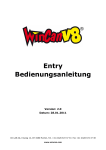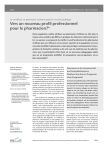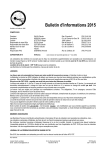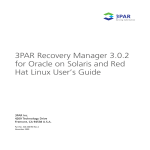Download AFS FST
Transcript
ADMINISTRATION DE LA FÉDÉRATION ET DES SOCIÉTÉS (AFS FST) Edition 2007 – Page 1 Reg.-Nr. 9.51.00 f Mode d’emploi AP Schweiz Informatik AG This manual was produced using ComponentOne Doc-To-Help.™ Table des matières Conditions techniques 1 Version du navigateur (Browser) ..................................................................................1 Complément XML .........................................................................................................1 Vitesse de navigation....................................................................................................1 Firefox pour des systèmes Windows ............................................................................2 Généralités.......................................................................................................2 Configurations nécessaires..............................................................................2 Installer Add-On ...............................................................................................2 Configuration de la langue ...............................................................................4 D'autres Browser...........................................................................................................4 MAC appareil ................................................................................................................4 Paramétrage du navigateur 5 Paramétrage du navigateur (Options Internet) .............................................................5 Paramétrage de sécurité du navigateur........................................................................5 Résolution de l’écran ....................................................................................................7 Emploi générale 8 Accès à la banque de données via l’Internet ................................................................8 Explications générales ................................................................................................10 Structure de l'écran ........................................................................................10 Boutons de la barre de menus.......................................................................11 Rechercher des enregistrements...................................................................12 Boutons de fonction .......................................................................................13 Principes généraux ........................................................................................14 AFS FST Bref aperçu succinct....................................................................................16 Explications succinctes des diverses pages d'écran .....................................16 Conditions préalables et informations nécessaires au démarrage................17 Interfaces d'importation et d'exportation ........................................................19 Application de C-Channel Clubmaker (sur les AXL-plus interface) ...............20 Aide en cas de questions ou de problèmes...................................................21 La page d’accueil 22 après la connection.....................................................................................................22 La surface de fonction.................................................................................................22 Saisie d’un nouveau membre 24 Données sur l’adresse d’un membre ..........................................................................24 Adresses similaires déjà existantes ............................................................................24 Définition de l’appartenance à la société (catégories des membres) .........................25 Avant-propos..................................................................................................25 Terminologie et définitions .............................................................................25 Affichage des catégories d’affiliation ..........................................................................27 Saisie et mutation d’une affiliation dans l’AFS FST ....................................................28 Mutation d’une affiliation existante..............................................................................29 Explications sur quelques champs de données sur l’adresse ....................................30 Mode d'emploi Administration de la Fédération et des Sociétés (AFS FST) Table des matières • iii Mutation de données existantes .................................................................................31 Rechercher des ensembles de données ....................................................................31 Description des licences 34 Avant-propos...............................................................................................................34 Termes et définitions...................................................................................................34 Saisie des données de licence ...................................................................................35 Saisie nouvelle affiliation:...............................................................................35 Mutation d’une affiliation existante:................................................................35 Fenêtre pour la gestion de l’affiliation ............................................................35 Société de base par discipline .......................................................................36 Livraison des licences et facturation..............................................................36 L’impression des cartes de licences ...........................................................................37 Livraison.........................................................................................................37 L’impression des sociétés de base................................................................37 Changement de la société de base ...............................................................37 Licenciement après la première impression des licences .............................37 Description de l’Administration des abonnements 38 Avant-propos...............................................................................................................38 Terminologie et définitions ..........................................................................................38 Obligation de s’abonner (abonnement obligatoire).....................................................39 Calcul du nombre des membres de société licenciés dans l’AFS (Base de calcul pour l’obligation de s’abonner à l’abonnement obligatoire) ........................................39 Mutation d’abonnement individuel en abonnement obligatoire ..................................40 Saisie d’un abonnement obligatoire............................................................................40 Genre d’abonnement: ....................................................................................41 Pour la société: ..............................................................................................41 Livraison du journal:.......................................................................................41 Contrôle des distinctions 42 La page Contrôle des distinctions des membres........................................................42 Champs de saisie ..........................................................................................43 Boutons de fonction spéciaux ........................................................................45 Liste de sélection Sélection des membres Contrôle des distinctions ............45 Exploitations des données des distinctions ...................................................45 Distinction championnats cantonaux .............................................................46 Liste de sélection Sélection des membres championnats cantonaux ...........47 Evaluations championnat cantonal ................................................................47 Activités dans la section et au comité 48 La page Activités de section et de comité des divers membres.................................48 Champs de saisie ..........................................................................................49 Liste de sélection Sélection des membres Activités au sein de la section et du comité....................................................................................................50 Exploitation des données du comité ..............................................................51 Saisie des données de la société 52 Généralités..................................................................................................................52 Explications sur quelques champs sur les données de la société..............................52 Descriptions des formations 56 Manuel gestion et formation des membres.................................................................56 Divers fiches d’enregistrement....................................................................................57 Fiche d’enregistrement Aperçu ......................................................................57 Fiche d’enregistrement modules visités.........................................................58 Mode d'emploi Administration de la Fédération et des Sociétés (AFS FST) Table des matières • iv Fiche d’enregistrement Remarques...............................................................58 Contenu des champs de la page Formation...............................................................58 A propos du contenu des champs de la page Module: .................................59 Evaluation Formation: .................................................................................................59 Sélection de l’évaluation: ..............................................................................60 Formes d’évaluation:......................................................................................61 Gestion Formation et modules (Seulement pour les fonctionnaires FST)..................62 Exploitation des données (exportation et impression) 63 Généralités..................................................................................................................63 Aperçu des modes d’exploitation prédéfinis existants ................................................63 Exploitation Gestion des sociétés..................................................................63 Exploitation Données sur les adresses..........................................................63 Exploitation Données des tireurs ...................................................................63 Exploitation Contrôle des distinctions ............................................................64 Exploitation Contrôle des distinctions (maîtrises cantonales) .......................64 Exploitation Activités des comités..................................................................64 Exploitation Formation ...................................................................................64 Sortie en mode d’exploitation prédéfini.......................................................................64 Les sélections (exemple Données sur les adresses) ....................................64 Formes d’évaluation:......................................................................................65 Sortie dans le navigateur ...............................................................................65 Affichage Excel ..............................................................................................66 Export des données .......................................................................................66 Utilisation d’un fichier CSV.............................................................................66 Sortie des données d’un fichier d’exportation , sélectionné par l’intermédiaire des masques de gestion avec Search : ...............................................................68 Sélection (Recherche) ...................................................................................68 Facturation des prestations FST 70 1. Facture des prestations FST...................................................................................70 2. Facture Etablissement des prestations FST...........................................................70 Cotisations ..................................................................................................................70 Licences ......................................................................................................................70 Impression et livraison des licences ..............................................................70 Facturation des licences ................................................................................71 Enregistrement de la date d’impression des licences ..................................71 Réimpression payante des licences ..............................................................71 Réimpression de licences lors de fusions......................................................72 Commande de licences au moyen du bulletin de versement ........................72 Organe de publication officiel......................................................................................72 Détail des données facture .........................................................................................72 Fichier des données facture FST aux SCT/SF (premier fichier Excel)..........72 Fichier des données pour la facturation des SCT/SF aux sociétés (second fichier Excel).....................................................................................72 Fichier du détail des bénéficiaires de prestations par fédération (troisième fichier Excel)...................................................................................................73 Description du contenu des fichiers facture................................................................74 Données de facturation FST aux SCT/SF (premier fichier Excel) .................74 Données de facturation des SCT/SF aux sociétés (second fichier Excel) ....76 Données du détail des bénéficiaires de prestations par fédération (troisième fichier Excel)..................................................................................78 Responsabilité pour la qualité des données 79 Généralités..................................................................................................................79 Mode d'emploi Administration de la Fédération et des Sociétés (AFS FST) Table des matières • v Bases de calcul 80 Généralités..................................................................................................................80 Facturation 82 Données de facturation...............................................................................................82 Facturation du forfait aux société; champs de données: ............................................82 Les zones de données :.................................................................................82 Facturation des abonnements obligatoires; champs de données: .............................84 Les zones de données...................................................................................84 Facturation des cartes de licence; champs de données: ...........................................85 Les zones de données :.................................................................................85 Documentation pour la facturation 86 Généralités..................................................................................................................86 Export des détails pour la facturation et l’établissement des différences ...................87 Conditions de paiement des SCT/SF .........................................................................88 Annexe 1 .....................................................................................................................89 Annexe 2 .....................................................................................................................90 Annexe 3 .....................................................................................................................91 Mode d'emploi Administration de la Fédération et des Sociétés (AFS FST) Table des matières • vi Conditions techniques Version du navigateur (Browser) Le navigateur Internet-Explorer Version >= 5.50 est la condition préalable pour l’usager. En cliquant sur? / Info de la barre des menus, vous pouvez vérifier la version de votre navigateur Internet-Explorer. Si la version installée n’est pas correcte, vous pouvez télécharger le navigateur de la page d’accueil du site Internet de la FST http://www.microsoft.com/downloads/Browse.aspx?displaylang=de&cate goryid=6 . Il se peut également qu’une version 5.50 soit déjà installée, mais qu’elle ne correspond pas exactement à nos exigences (il existe des versions 5.50-Release). Dans ce cas, nous vous proposons de télécharger et de réinstaller le navigateur. Complément XML Afin de pouvoir accéder à la banque des données, le complément XML de la version Internet Explorer 5.50 doit être installé. Vous pouvez télécharger le complément XML de la page d’accueil du site Internet de la FST. URL: http://msdn.microsoft.com/XML/XMLDownloads/default.aspx Important! Le complément XML doit être installé après le navigateur. Vitesse de navigation Par opposition à d’autres pages de l’Internet, l’AFS FST accède toujours à une banque centrale des données. Le résultat de ce procédé d’accès est transmis au destinateur Client (PC local) qui doit d’abord le convertir en un format lisible. Mode d'emploi Administration de la Fédération et des Sociétés (AFS FST) Conditions techniques • 1 C’est la raison pour laquelle la vitesse de transmission ne dépend pas uniquement de la performance du Serveur; d’autres facteurs importants peuvent également être: • la performance du PC local Exigences minimales: 500 MHz (Pentium III) et 128 MB Memory • le coefficient d’accès du modem Une ligne ISDN- ou ADSL est optimale, mais une ligne analogue de 56KBps est au minimum requise. • le nombre de personnes accédant simultanément au modem Il est également important de savoir auprès de quel fournisseur (provider) l’accès à l’Internet est hébergé et s’il s’agit d’un accès payant ou gratuit. Selon l’abonnement, le fournisseur d’accès offre une certaine largeur de bande. En cas d’accès gratuit et lors de sollicitations importantes, le transfert des données est souvent très limité. Firefox pour des systèmes Windows Généralités Le browser Mozilla Firefox soutient les fonctions utilisées par le programme de l’Administration de la Fédération et des Sociétés (AFS) si les extensions suivantes sont installées dans Firefox. Afin de pouvoir travailler avec les extensions, on doit cependant impérativement faire en sorte que l’Internet Explorer de Microsoft reste installé, car diverses de ses méthodes seront utilisées. Configurations nécessaires Afin de pouvoir travailler avec le programme AFS via le browser Mozilla Firefox, les configurations suivantes sont nécessaires: • Microsoft Windows • Firefox Version 1.0 - 2.0 • Internet Explorer > 4.0 Outre le Mozilla Firefox, ces extensions fonctionnent aussi avec les browsers suivants: Mozilla Suite 1.7-1.8, SeaMonkey 1.0 et Flock 0.40.7 Installer Add-On Cliquez avec le browser Firefox sur: • Menu Outils • Menu Extensions • Lien Obtenir d'autres extensions (Vous devez être connecté à l’Internet). Mode d'emploi Administration de la Fédération et des Sociétés (AFS FST) Conditions techniques • 2 • • • • • La page Firefox Add-ons s’ouvre. Cherchez l’extension IE Tab et sélectionnez-la. La page extension IE Tab s’ouvre. Cliquez sur le lien Install Now. Suivant les configurations de sécurité de votre browser, vous devez autoriser l’installation en cliquant sur le bouton Installer maintenant. L’extension IE Tab est installée. Pour l’activer, vous devez redémarrer le browser. Vous pouvez maintenant visualiser toutes les pages souhaitées en mode IE en cliquant avec le bouton de droite de la souris à la page sélectionnée Afficher cette page avec IE Tab. Pour visualiser en permanence le programme de l’AFS en mode IE, cliquez sur Outils/Options de IE Tab et ajouter le lien pour la page de démarrage de l’AFS. Mode d'emploi Administration de la Fédération et des Sociétés (AFS FST) Conditions techniques • 3 Configuration de la langue Comme l’extension IE Tab accède à diverses fonctions de l'Internet Explorer, il ne suffit pas de sélectionner la langue désirée pour l’AFS que dans Mozilla Firefox. Pour ce faire, vous devez l’insérer en plus dans l’IE sous Outils / Options Internet / Langues. D'autres Browser Prévu l'Internet-Explorer de Microsoft l’AFS fonctionne actuellement aussi encore avec des Mozilla Firefox. MAC appareil Afin que vous puissiez travailler avec la version Internet de l'administration de fédération et d'association, certaines conditions doivent être réalisées. Malheureusement, encore aucun MAC-Version de l'Internet-Explorers qui remplit ces conditions n'est disponible actuellement. Mode d'emploi Administration de la Fédération et des Sociétés (AFS FST) Conditions techniques • 4 Paramétrage du navigateur Paramétrage du navigateur (Options Internet) Paramétrer les options temporaires Afin de vous assurer que vous travaillez toujours avec la version la plus récente de l’AFS, le paramétrage suivant doit être effectué: Cliquez dans Internet-Explorer sur: • l’option menu Outils • l’option menu Options Internet • le répertoire Général • le bouton Paramètres… dans la partie Fichiers Internet temporaires • puis cochez l’option "A chaque démarrage de Internet Explorer" dans la partie "Vérifier s’il existe une version plus récente des pages enregistrées" • L’option "Espace disque à utiliser" doit au moins comporter 100MB (plus, c’est mieux) Paramétrage de sécurité du navigateur Pour s’assurer que toutes les fonctions peuvent être exécutées dans l’AFS, les paramétrages suivants doivent être effectués dans le navigateur: Cliquez dans Internet-Explorer sur: • l’option Outils • l’option Options Internet • le répertoire Sécurité Mode d'emploi Administration de la Fédération et des Sociétés (AFS FST) Paramétrage du navigateur • 5 • • puis cochez la zone Sites de confiance cliquez sur le bouton Sites... • introduisez sous Ajoute ce site Web à la zone... l’URL https://ssvvva.esport.ch et cliquez sur le bouton Ajouter activez la case de contrôle Nécessite un serveur sécurisé … et cliquez sur le bouton OK • Supprimer les fichiers temporaires de l’Internet Après le paramétrage des options Internet, il est recommandé de supprimer les Fichiers temporaires Internet: Cliquez dans Internet Explorer sur: • l’option Outils • l’option Options Internet • le répertoire Général • le bouton Supprimer les fichiers... dans la partie Fichiers temporaires Internet. • la case de contrôle Effacer tous les contenus off-line afin de l’activer et terminez en cliquant sur le bouton OK Mode d'emploi Administration de la Fédération et des Sociétés (AFS FST) Paramétrage du navigateur • 6 Résolution de l’écran Pour l’AFS de la Fédération et des Sociétés, une résolution d’écran de 1024x768 est optimale. Si on travaille avec une résolution de 800x600, il est nécessaire de commuter dans le navigateur sur Plein écran au moyen de la touche de fonction F11, afin que toutes les images soient affichées. Lors d’une résolution inférieure à 800x600, le travail avec l’AFS n’est pas possible. Pour vérifier la résolution de l’écran, cliquez sur l’option Paramètres du menu Windows, puis Panneau de configuration et sur l’icône Affichage. Vous trouverez les paramètres à régler sous le répertoire Paramètres. Mode d'emploi Administration de la Fédération et des Sociétés (AFS FST) Paramétrage du navigateur • 7 Emploi générale Accès à la banque de données via l’Internet Afin de vous relier à l’AFS, introduisez l’URL suivant: https://ssv-vva.esport.ch La page d’accueil est alors affichée. A cet endroit, introduisez le numéro de société ou votre nom de code (login) ainsi que le mot de passe. Cliquez ensuite sur Connexion. Le Numéro de société Vous recevez le numéro de société et votre mot de passe initial de la FST. Le mot de passe Le mot de passe de société n’est valable que 160 jours au maximum et doit comporter au moins cinq signes. Si l’une des ces conditions n’est pas remplie, vous serez invité, lors de la connexion, à introduire un nouveau mot de passe. Si vous introduisez trois fois un faux mot de passe à la page de connexion, la société est alors bloquée. Dans ce cas, un nouveau mot de passe doit être attribué par la Société cantonale de tir ou la Sous fédération, ou encore par l’Administration FST (BEORDA). Mode d'emploi Administration de la Fédération et des Sociétés (AFS FST) Emploi générale • 8 Sur le masque de l’Administration de la Fédération et des Sociétés, seul le mot de passe visible est encore affiché. Pour modifier le mot de passe dissimulé, cliquez sur le bouton "Modifier" est suivez les instructions affichées. Mode d'emploi Administration de la Fédération et des Sociétés (AFS FST) Emploi générale • 9 Explications générales Structure de l'écran Barre de menus et d'outils du navigateur Les boutons du navigateur les plus importants pour l'AFS sont les suivants: Précédente Adresse Le bouton Précédente vous fait revenir à la page précédente La zone Adresse contient le lien actuel, y compris les paramètres transmis Précision: Nous vous conseillons de travailler avec une résolution de 1024x768 points. Mais si vous préférez d’utiliser une résolution de 800x600, il est nécessaire d'activer, avec la touche de fonction F11, l'affichage Plein écran du navigateur, afin de permettre la représentation de tous masques des données de base Barre de titre Barre de menus Champs de saisie La barre de titre vous indique sur quel masque des données de base que vous trouvez Les différents boutons de la barre de menus sont expliqués au paragraphe « Boutons de la barre de menus on page 11 » Vous trouverez une explication sur les différents champs de saisie au paragraphe Champs de saisie, sous la page d'écran y afférente Boutons de fonction généraux Les Boutons de fonction généraux sont expliqués au paragraphe « Boutons de fonction on page 13 » Boutons de fonction spéciaux Vous trouverez une explication sur les différents boutons de fonction spéciaux au paragraphe Boutons de fonction spéciaux, sous la page d'écran y afférente Onglets Vous trouverez l'explication sur les onglets et les champs de saisie qui y sont contenus au paragraphe Onglets, sous la page d'écran y afférente Mode d'emploi Administration de la Fédération et des Sociétés (AFS FST) Emploi générale • 10 Boutons de la barre de menus A quel sujet? Vous trouvez dans la barre de menus quelques boutons qui ont partout la même fonction et auxquels vous pouvez accéder de la même manière depuis toutes les pages Accueil Ce bouton vous ramène à la page d’accueil Ouvrir une Liste de sélection Ce bouton vous permet d'ouvrir la liste de sélection Explications voir « Principes généraux on page 14 ». Aller au premier enregistrement Ce bouton vous positionne sur le premier enregistrement de votre sélection de données Aller à l'enregistrement précédent Ce bouton vous ramène exactement un enregistrement en arrière Aller à l'enregistrement suivant Ce bouton vous fait avancer exactement d'un enregistrement Aller au dernier enregistrement Ce bouton vous positionne sur le dernier enregistrement de votre sélection de données Rechercher des enregistrements Le bouton Rechercher des enregistrements Explications voir « Rechercher des ensembles de données on page 31 » Précision: Vous pouvez aussi activer la fonction Rechercher des enregistrements via la touche de fonction F9 Vider la page Avec ce bouton, vous effacez le contenu des champs pour y introduire ensuite de nouveaux critères ou créer un nouvel enregistrement Créer un nouvel enregistrement Ce bouton vous permet d'insérer un nouvel enregistrement Sauver l'enregistrement Ce bouton est utilisé pour enregistrer les modifications apportées à l’enregistrement actuel Effacer .l’enregistrement Ce bouton vous permet d'effacer un enregistrement existant Fournir des évaluations et imrprimer les listes Ce bouton vous mène à un masque d'exploitation sur lequel vous pouvez choisir les enregistrements à imprimer à l'aide de critères précis Vous trouverez l'explication sur les divers masques de sélection au paragraphe Masque d'exploitation, sous la page d'écran y afférente Exporter des données Ce bouton vous permet d'exporter au format CSV tous les enregistrements ou seulement les enregistrements sélectionnés Les enregistrements vous sont d'abord présentés dans une fenêtre du navigateur. Procédez comme suit pour les enregistrer : • Choisir la rubrique de menu Fichier dans la barre de menus du Mode d'emploi Administration de la Fédération et des Sociétés (AFS FST) Emploi générale • 11 • • • • • navigateur Choisir la rubrique de menu Enregistrer sous Choisir le répertoire où enregistrer dans le champ Enregistrer dans Introduire un nom évocateur dans le champ de saisie Nom (de fichier) Sélectionner l'entrée Fichier texte (*.txt) dans la case de sélection Type (de fichier) Vous pouvez alors poursuivre le traitement du fichier, p. ex., dans les applications MS-Office Excel ou Access Vous trouverez d'autres informations sur les possibilités d'importation et d'exportation au paragraphe « Export des données on page 66 » Appeler l'aide en ligne Ce bouton vous permet d'appeler l'aide qui correspond à la page actuellement affichée Rechercher des enregistrements A quel sujet? Vous disposez dans l'AFS de trois possibilités pour consulter les ensembles de données: • Fonctions de défilement via les boutons de positionnement de la barre de menus • Fonctions de recherche via les listes de sélection • Fonctions de recherche via le bouton Rechercher des enregistrements de la barre de menus Fonctions de défilement Vous utilisez les fonctions de défilement à l'aide des boutons correspondants de la barre de menus. Ces boutons sont très pratiques, notamment pour les petits volumes de données avec peu d'entrées ou après exécution d'une sélection. Listes de sélection A l'aide d'une liste de sélection, vous pouvez choisir un enregistrement donné parmi une liste d'enregistrements. Lorsque vous avez sélectionné un enregistrement en cliquant sur le lien correspondant de la liste de sélection, il est repris et affiché sur le masque actuel. Rechercher des enregistrements Avec ce bouton, vous activez une fonction après avoir introduit des critères de recherche. Le bouton reste pressé tant que les enregistrements affichés résultent d'une recherche. Vous pouvez positionner le pointeur de la souris sur le bouton pressé afin de faire apparaître dans une bulle le nombre d'enregistrements trouvés et la condition de recherche – convertie en instruction SQL. Si vous êtes passé à un enregistrement avec le bouton Aller au premier enregistrement resp. Aller au dernier enregistrement ceci correspond à une recherche sur tous les enregistrements et le bouton reste pressé. Dans ce cas, seul le nombre d'enregistrements est indiqué dans la bulle. Si vous cliquez une nouvelle fois sur le bouton, les conditions de recherches introduites sont affichées dans les champs respectifs. Le bouton Rechercher enregistrement est également à retrouve Mode d'emploi Administration de la Fédération et des Sociétés (AFS FST) Emploi générale • 12 rapidement des enregistrements dans les gros volumes de données. Procédure: Avec le bouton Vider la page de la barre de menus, commencez par vider tous les champs de la page et ouvrir l'accès aux champs qui ne peuvent normalement pas être édités. Introduisez maintenant les conditions de recherche dans les champs de la page. Vous disposez pour cela du caractère de substitution suivant: % pour un nombre quelconque de caractères Précision: Vous pouvez utiliser plusieurs fois le caractère de substitution, soit dans le même champ de saisie, soit pour les recherches sur plusieurs champs de saisie. Mais le caractère de substitution n'est disponible que dans les champs non numériques. Vous avez en outre aussi la possibilité de rechercher le contenu effectif (sans caractère de substitution). Exemple: En introduisant Schmid% dans le champ Nom, vous trouverez tous les noms commençant par Schmid (p. ex., aussi Schmidlin), alors que l’introduction de Schmid dans le champ Nom ne retournera que les Schmid. Avec le bouton Rechercher des enregistrements que vous lancez dans la table la recherche des enregistrements qui correspondent aux informations introduites dans les champs de saisie du masque. Précision: Vous pouvez aussi lancer la fonction Rechercher des enregistrements avec la touche de fonction F9 Précision: la différence entre majuscules et minuscules est ignorée lors de la recherche Le premier enregistrement retrouvé est affiché si la recherche n'a pas été vaine. Si plus d'un enregistrement a été retrouvé, les autres peuvent être amenés sur l'affichage avec les Fonctions de défilement des boutons de positionnement. Précision: le système vous indique le nombre d'enregistrements retrouvés dans la ligne d'état (p. ex., 4 enregistrements ont été retrouvés). Pour pouvoir à nouveau parcourir et traiter toute la table, vous devez remettre le résultat à zéro via le bouton Rechercher des enregistrements Boutons de fonction A quell sujet? Vous trouverez sur le côté droit de l'écran de chaque masque quelques boutons avec lesquels vous pouvez commuter entre les différents masques des données de base. Le bouton correspondant au masque des données de base sur lequel vous vous trouvez justement est à chaque fois désactivé. Mode d'emploi Administration de la Fédération et des Sociétés (AFS FST) Emploi générale • 13 Précision: vous trouverez sur certains masques des boutons de fonction qui ne sont pas décrits ici. Ceux-ci exécutent des fonctions dont vous avez uniquement besoin sur le masque en question et sont donc documentés au paragraphe Boutons de fonction spéciaux, sous la page d'écran y afférente. Administration de société Explications voir « Généralités à la page 52 » Adresses Explications voir « Données sur l’adresse d’un membre à la page 24 » Contrôle des distinctions Explications voir « Contrôle des distinctions à la page 42 » Activités Comité (Histoire) Explications voir « La page Activités de section et de comité des divers membres à la page 48 » Formation Explications voir « Manuel gestion et formation des membres à la page 56 » Précision: chaque fois que vous passez au masque Administration des sections, c'est la section sous laquelle vous avez ouvert la session qui est affichée. Si vous avez fait apparaître les données d’un membre et que vous passez à un nouvel écran, le numéro d’adresse de ce membre est reporté et les données correspondantes apparaissent automatiquement dans le nouvel écran, si elles figurent dans la base. Principes généraux A quel sujet? Afin de vous faciliter la tâche, vous devriez commencer par vous familiariser avec quelques fonctions fondamentales qui reviennent toujours durant le travail. En font partie: • • • • Ouvrir une liste de sélection maniement des listes de sélection principaux boutons fonctions de positionnement dans les listes aides à la saisie dans les champs de date Sur chaque masque des données de base, vous trouverez dans la barre de menus le bouton Ouvrir une Liste de sélection. Vous pouvez avec celui-ci sélectionner un enregistrement donné parmi toute une liste. • • Reprendre des entrées depuis les listes de sélection Si vous cliquez sur le symbole de liste de sélection, cette dernière est ouverte dans la même fenêtre du navigateur. Vous trouvez également le bouton Ouvrir une liste de sélection à coté de certains champs de saisie. Il sert alors à reprendre dans le champ en question des entrées de la liste de sélection. Vous avez deux possibilités pour ouvrir cette liste de sélection Si vous voulez reprendre des entrées depuis une liste de sélection dans le champ de saisie de votre page, vous pouvez cliquer sur le bouton Reprendre. Mode d'emploi Administration de la Fédération et des Sociétés (AFS FST) Emploi générale • 14 La fenêtre se ferme et vous revenez à la page de saisie dès que vous avez repris une entrée avec ce bouton. Si l’enregistrement est déjà inséré, l'entrée que vous avez reprise de la liste de sélection est enregistrée automatiquement. Vous ne devez plus sauver explicitement cet enregistrement. Triage dans les listes de positionnement Passer à la page d'édition E-Mail Données de date Vous pouvez trier chaque liste de positionnement selon vos désirs. Cliquez pour cela sur l'en-tête de la colonne selon les entrées de laquelle vous voulez trier la liste de positionnement. La colonne sera ainsi triée dans l'ordre croissant. Vous le remarquez grâce à la flèche pointée vers le haut dans l'en-tête de la colonne. Si vous cliquez une nouvelle fois sur l'en-tête de la colonne, la flèche pointe vers le bas, c.-à-d. que le tri est effectué dans l'ordre décroissant. Le tri des listes de positionnement est toujours effectué selon l'ordre alphabétique. Vous avez avec certains champs de saisie la possibilité de passer directement à la page d'édition correspondante. Vous pouvez utiliser pour cela le bouton Aller à la page d'édition que vous trouvez à côté du champs de saisie en question. Cliquez sur ce bouton pour ouvrir un formulaire vide d'E-Mail de votre programme de messagerie. L'adresse E-Mail est déjà reprise dans le champ d'adresse. Vous pouvez utiliser, dans les champs où vous devez introduire une date, les aides à la saisie que vous offre le programme: • la correction automatique d'entrées manuelles. Cette correction automatique devient effective dès que vous passez dans un nouveau de champ avec la touche de tabulation ou la souris. • Introduction de 3.6. – le programme ajoute ainsi automatiquement les zéros manquants devant l'indication de jour et de mois et l'année actuelle • Introduction d’une * – le programme introduit ainsi automatiquement la date actuelle • Introduction de »JJ« – le programme introduit ainsi automatiquement le mois et l'année actuelle Correction automatique Mode d'emploi Administration de la Fédération et des Sociétés (AFS FST) Emploi générale • 15 AFS FST Bref aperçu succinct Explications succinctes des diverses pages d'écran La page d'écran ... ... sert à ... Login Ouverture de la session d'AFS FST Vous y arrivez toujours sur cette page en premier lieu Vous trouverez d'autres informations sur cette page sous « Accès à la banque de données via l’Internet à la page 8 ». Défaut Page d'accueil de l'AFS FST. Le bouton de menu vous ramène à cette page. Vous trouverez d'autres informations sur cette page sous « après à la page 22 » Données de base Sections et Fédérations Gestion des données de section, respectivement de la fédération. Vous trouverez d'autres informations sur cette page sous « Explications sur quelques champs sur les données de la société à la page 52 ». Adresses des membres Gestion des adresses des divers membres. Cette gestion est indépendante de la section Vous trouverez d'autres informations sur cette page sous « Explications sur quelques champs sur les données de la société à la page 52 ». Contrôle de distinctions des membres Gestion des résultats de tir des divers membres. La saisie de ces données est pour l'heure encore facultative. Une version ultérieure intégrera la gestion des distinctions et l’établissement des rapports de tirs. Vous trouverez d'autres informations sur cette page sous « Contrôle des distinctions à la page 42 » Activités à la Fédération ou société des divers membres Gestion des activités de section et d'association des divers membres. La saisie de ces données n'est nécessaire que si le membre exerce des activités spéciales (p. ex., Président, caissier, secrétaire, etc.). Vous trouverez d'autres informations sur cette page sous « La page Activités de section et de comité des divers membres à la page 48 ». Formation des membres Gestion des formations des divers membres. La saisie de ces données n'est nécessaire que si le membre a suivi des formations spéciales en rapport avec le tir sportif (p. ex., cours de maître de tir, entraîneur de section, etc.). Vous trouverez d'autres informations sur cette page sous « Manuel gestion et formation des membres à la page 56 ». Mode d'emploi Administration de la Fédération et des Sociétés (AFS FST) Emploi générale • 16 Conditions préalables et informations nécessaires au démarrage Paramètres de base Pour que la date soit correctement représentée, veuillez régler le format de date de la manière suivante : • Accès Sous le bouton Démarrer, sélectionner la rubrique de menu Paramètres - Panneau de configuration • Double-clique sur Paramètres régionaux • Le format sous l'onglet Date, sous Style de date courte, doit être posé à JJ.MM.AAAA. L'AFS est accessible via l'URL https://ssv-vva.esport.ch. Vous arrivez pour commencer à la page Login (ouverture de session). Vous trouvez d’autres informations sous « Accès à la banque de données via l’Internet à la page 8 ». Chaque société et fédération reçoit son propre mot de passe et son propre Login . Exemple: Numéro de section Mot de passe 1.03.0.03.024 xxxxxxxx Chaque société gère elle-même son mot de passe. La divulgation interne du mot de passe relève de la responsabilité de la société. Nous vous conseillons de modifier le mot de passe dès sa réception et, par la suite, à intervalles réguliers. Précision: si vous avez oublié votre mot de passe, adressez-vous à l'adresse de contact indiquée sous “Aide en cas de questions ou de problèmes” à la page 21. Paramètres du PC et du navigateur Nouveautés et informations A la page du Login vous trouvez les deux liens suivants : • • Capacité minimales du PC et du navigateur pour l’AFS FST Paramètres et configuration minimum du PC et du navigateur pour l’AFS FST Dans ces liens vous trouvez touts les indication nécessaires pour un accès sans problèmes à l’AFS FST. Veuillez lire attentivement ces deux documents et suivez leurs instructions. A la page du Login vous trouvez également les deux liens suivants: • Nouveautés à l’AFS FST • Informations sur l’AFS FST Par le premier lien, vous recevez des informations concernant les changements du programme. Le deuxième lien vous amène au site Internet de la FST et vous donne des informations concernant les directeves, les personnes competentes des SCT/SF, les délais, etc. Précision: Nous vous conseillons de travailler avec une résolution de 1024x768 points. Mais si vous préférez utiliser l'administration des sections et associations en résolution de 800x600, il est nécessaire d'activer, avec la touche de fonction F11, l'affichage Plein écran du navigateur, afin de permettre la représentation de tous masques des données de base. Exploitations des données L’installation de l’application Microsoft Office sur le PC peut s'avérer des plus utiles. Les données peuvent ainsi être exportées directement dans Mode d'emploi Administration de la Fédération et des Sociétés (AFS FST) Emploi générale • 17 Excel. Mais il est toujours possible d'afficher les données dans une fenêtre du navigateur ou de les exporter au format CSV. Veuillez contrôler les réglages suivants sur votre PC pour que les données puissent être correctement exportées ou affichées: • • • • • Ouvrez l'Explorateur. Sélectionnez le menu Outils. Sélectionnez la rubrique de menu Options des dossiers. Sélectionnez l'onglet Types de fichiers. Cherchez l'extension de fichier DOC et cliquez sur le bouton Modifier. • Si la case "Parcourir dans le même dossier" est cochée, désactivez-la et enregistrez l'adaptation avec le bouton OK. • Cherchez l'extension de fichier ASP et cliquez sur le bouton Modifier. • • Plurilinguisme Si la désignation n'est pas APS auto file, modifiez-la en conséquence. Si la case "Confirmez l'ouverture après le téléchargement" est cochée, désactivez-la et enregistrez l'adaptation avec le bouton OK. L'Administration des sections et associations est disponible en allemand, français et italien. Toutes les pages et tous les messages sont automatiquement affichés dans la langue spécifiée dans les propriétés du navigateur. Procédez comme suit pour contrôler le réglage de la langue du navigateur: • • • • Sélectionnez le menu Outils dans la barre de menus du navigateur. Sélectionnez la rubrique de menu Options Internet. Cliquez sur le bouton Langues. Les langues disponibles sont alors affichées. Pour ajouter une nouvelle langue, actionnez le bouton Ajouter et marquez la langue correspondante. Les pages sont toujours affichées dans la langue indiquée au sommet de la liste des langues. Vous pouvez modifier cette liste avec les boutons Monter resp. Descendre. Il faut fermer le navigateur et le relancer en cas de changement de langue. Si, après redémarrage, la page d'annonce n'apparaît toujours pas dans la langue choisie, l'affichage peut être actualisé avec la touche de fonction F5. Premiers pas Nous vous conseillons de commencer par lire le manuel ou de suivre un cours auprès de votre SCT/SF. Vous trouvez le mode d’emploi sous forme de fichier PDF sur la Homepage de la FST. L'aide en ligne de l'AFS peut être ouverte sur chaque page via le bouton de menu Appeler l'aide en ligne et, peut si besoin, être imprimée Précision: La fonction Appeler l'aide en ligne peut aussi être activée avec le bouton de fonction F1. Saisie des données Commencez la saisie des données par l'adresse du président et complétez ensuite les données de votre société. Vous pouvez ensuite saisir les données des autres membres. Précision: Si vous avez des questions ou des commentaires sur l'AFS FST, adressez-vous à l'adresse de contact indiquée sous « Aide en cas de questions ou de problèmes à la page 21 ». Mode d'emploi Administration de la Fédération et des Sociétés (AFS FST) Emploi générale • 18 Interfaces d'importation et d'exportation Les interfaces d'importation et d'exportation suivantes sont à votre disposition dans l'AFS FST. Interfaces d'importation Interfaces d'exportation Une importation de données étrangère familiariser Sur cet interface, vous pouvez familiariser une première importation de vos données de membres à l’AFS FST Une exportation de données de base des séries de données image Sur chaque image des données de base, vous trouvez la surface de menu Exportation de dates Avec cette surface vous exportez touts ou les séries de données choisies de cette image de données de base dans le format CSV. Les séries de données vous sont indiqués d’abord dans une fenêtre Browser . Pour mémoriser, vous procédez comme suit : • Cliquez dans la barre de menu du Browser le point de menu fichier • Choisir le point de menu mémoriser sous • Du champ de choix mémoires dans choisir la voie de mémoire souhaitée • Saisir un nom dans la zone d'entrée nom de fichier • Choisir du champ de choix type de fichiers la mention fichier de textes (*.txt) • Vous pouvez maintenant travailler le fichier p. ex. dans les applications de MS-Office Excel ou Accès Exporter des données d'évaluation et d'étiquettes Vous avez la possibilité de charger de jacques image d’évaluation les données de liste dans un fichier d'exportation au lieu de les indiquer dans le Browser. Cliquetez sur l'image d'évaluation souhaité sur la surface de distribution liste et choisissez le point données exportez alors. Les séries de données vous sont d'abord indiquées dans une fenêtre Browser. Pour mémoriser, vous procédez comme suit : • Cliquez dans la barre de menu du Browser le point de menu fichier • Choisir le point de menu mémoriser sous • Du champ de choix mémoires dans choisir la voie de mémoire souhaitée • Saisir un nom dans la zone d'entrée nom de fichier • Choisir du champ de choix type de fichiers la mention fichier de textes (*.txt) • Vous pouvez maintenant travailler le fichier p. ex. dans les applications de MS-Office Excel ou Accès Sur les images d'évaluation société ainsi que des membres vous avez en plus la possibilité de charger les spécifiques données dans un fichier d'exportation, pour les utiliser p. ex. dans l'application de MS-Office Winword pour une lettre de série. Cliquetez sur l'image d'évaluation souhaitée sur la surface de distribution étiquettes. Pour mémoriser vous procédez comme décrits ci-dessus. Mode d'emploi Administration de la Fédération et des Sociétés (AFS FST) Emploi générale • 19 Application de C-Channel Clubmaker (sur les AXL-plus interface) A quel sujet? Installation Assistence pour Le Clubmaker du C-Channel est un programme de comptabilité et administratif qui peut être intégré à l’AFS FST. Exigez les documents auprès de la maison C-Channel à Hünenberg. Demandez à la: maison C-Channel à Hünenberg Demandez à la: maison C-Channel à Hünenberg C-Channel Clubmaker Mode d'emploi Administration de la Fédération et des Sociétés (AFS FST) Emploi générale • 20 Aide en cas de questions ou de problèmes En cas de questions ou de problèmes avec l’AFS FST, veuillez-vous adresser à l'adresse de contact ci-dessous. Adresse de contact pour les sociétés concernant les questions sur l’emploi, les licences, les abonnements obligatoires Adresse de contact pour les personnes de contact des SCT/SF concernant les questions sur l’emploi, les licences, les abonnements gratuits Adresse de contact pour les abonnements individuel, les factures, les donnés d’adresses Adresse de contact pour les questions techniques Chaque fédération ou Sous-Fédération a nommé à votre support une personne de contact et responsable. Vous trouvez la liste de ces personnes de contact sur le Hompage de la FST. Ursula Hug Obertorstrasse 10 8266 Steckborn Tel.: 052/770 29 25 Email: [email protected] Beorda Direktwerbung SA Mot clé FST Kantonstrasse 101 6234 Triengen :Tel. 041/935 40 60 :Fax 041/934 40 77 Email: [email protected] AP Schweiz Informatik SA Mot clé FST Luzernerstrasse 23 6037 Root Tél. 041/798 04 60 Fax: 041/798 04 88 Email: [email protected] Mode d'emploi Administration de la Fédération et des Sociétés (AFS FST) Emploi générale • 21 La page d’accueil après la connection Lorsque vous avez établi la connexion, la page d’accueil s’affiche. vous pouvez alors sélectionner les masques dans lesquels vous souhaitez travailler. La surface de fonction Gestion de la société : (obligatoire) Gestion des adresses de membre, l’appartenance à la société et licenciement (catégorie des membres). Mode d'emploi Administration de la Fédération et des Sociétés (AFS FST) La page d’accueil • 22 Données sur l’adresse: (obligatoires) Gestion des adresses des membres et de l’appartenance à la société (affiliations). Contrôle des distinctions: (facultatif) Gestion des distinctions et des résultats des Exercices fédéraux des membres. Activité au sein du comité: (facultative) Gestion des activités honorifiques des membres. Formation: (facultative) Gestion des cours suivis par les membres. Importation/Exportation: (facultatives) Importation de nouvelles données pour la première saisie Annonce fêtes de tir A cet endroit, on peut procéder à l’inscription en ligne pour la FFT, les fêtes cantonales de tir, les tirs régionaux et d’autres manifestations de tir de la catégorie C. Listes de comptabilité (à titre facultatif) Si le Vereinskassier utilise les C-Channel comptabilité, peut interroger d'autres membres du comité directeur de l'association un bilan, une facture de succès et des feuilles de compte. Retour à la page de connexion Si vous cliquez à cet endroit, vous pouvez établir une nouvelle connexion. Mode d'emploi Administration de la Fédération et des Sociétés (AFS FST) La page d’accueil • 23 Saisie d’un nouveau membre Données sur l’adresse d’un membre Si vous cliquez sur le bouton , le masque suivant est affiché. Pour saisir un nouveau membre, le contenu du masque doit être vide. Si cela n’est pas le cas, vous pouvez générer un masque vide avec le bouton Vous pouvez maintenant introduire les données sur un membre: Les champs qui doivent obligatoirement être saisis sont marqués d’une étoile rouge: nom, prénom, numéro postal, lieu, date de naissance. Les autres champs sont facultatifs. Dans la partie inférieure du masque, il y a trois répertoires "Privé", "Bureau", "Affiliations". A cet endroit, on peut introduire le numéro de téléphone, du téléfax etc. Le répertoire Affiliations est décrit de façon détaillée sous « Affichage des catégories d’affiliation sur la page 27 ». Lorsque les données sont introduites, cliquez sur le bouton New un numéro est attribué au nouveau membre. et Adresses similaires déjà existantes Lors de la mémorisation d’une nouvelle adresse, une vérification est effectuée afin de savoir si ce membre n’a pas déjà été saisi par une autre société. Cas échéant, l’avertissement suivant est affiché: Mode d'emploi Administration de la Fédération et des Sociétés (AFS FST) Saisie d’un nouveau membre • 24 Si le membre est identique à celui qui a déjà été saisi par une autre société, cliquez alors sur son numéro et saisissez une nouvelle affiliation auprès de votre société sous « Affichage des catégories d’affiliation sur la page 27 ». Si le nouveau membre ne figure pas parmi les membres affichés, cliquez sur le bouton et le membre est enregistré comme nouveau membre actif au sein de votre société. Définition de l’appartenance à la société (catégories des membres) Avant-propos L’appartenance à la société définie ci-dessous doit constituer pour les Sociétés cantonales de tir et les Sous-fédérations: • une base pour l’élaboration ou l’adaptation des statuts • une aide pour ranger les membres dans une des catégories cidessous lors de la saisie dans l’Administration de la Fédération et des Sociétés (AFS). Les statuts de la FST ou les conditions-cadre de l’AFS ne sont pas déterminants pour cette définition; pour les cas particuliers, ce sont les statuts des Sociétés cantonales de tir, des Sous-fédérations et des sociétés qui le sont. Terminologie et définitions Termes Définitions Comité Organe exécutif ou administratif suprême de la société. Représente la société vers l’extérieur. L’importance, les tâches et le corps électoral sont définis dans les statuts de la société. Obtention licence pas possible Actif-A F300m Actif-A C50m Actif-A C10m Actif-A P50m Actif-A P25m Actif-A P10m Licence obligatoire Membre licencié d’une société ayant le droit de vote et participant également, en plus des Exercices fédéraux et du programme annuel interne, aux tirs soumis à autorisation. Pour chaque distance/discipline que le membre exerce, une affiliation de membre actif A correspondante est nécessaire. Tous les membres Actifs A qui ont plus de 20 ans sont pris en compte pour le classement de la cotisation fixe des membres et pour établir le nombre d’abonnements obligatoires. Mode d'emploi Administration de la Fédération et des Sociétés (AFS FST) Saisie d’un nouveau membre • 25 Termes Définitions Actif-B F300m Membre multiple qui est membre d’une société de base et membre ayant le droit de vote dans d’autres sociétés et qui participe aux tirs soumis à autorisation. Actif-B C50m Actif-B C10m Actif-B P50m Actif-B P25m Actif-B P10m Tous les membres Actifs B qui ont plus de 20 ans sont pris en compte pour le classement de la cotisation fixe des membres et pour établir le nombre d’abonnements obligatoires. Condition: doit être détenteur d’une licence Actif-A dans une autre société Actif sans licence Obtention Licence pas possible Passif Obtention Licence pas possible Membre d’honneur Obtention licence pas possible Cadre Obtention Licence pas possible Membre honoraire Obtention Licence pas possible Parlamentaire Obtention Licence pas possible Membre de société non licencié ayant le droit de vote, qui ne participe qu’aux manifestations de tir internes de la société. En règle générale sympathisant qui n’a pas le droit de vote et ne participe pas activement aux tirs, mais qui accorde un soutien régulier à la société. Ses droits et obligations sont régis par les statuts de sa société. Membre actif et passif ayant le droit de vote qui, au vu des services rendus à sa société, a été nommé membre d’honneur par l’organe compétent. Ses droits (par exemple exonération de la cotisation) et obligations sont régis par les statuts de sa société. Membre d’un organe statutaire d’une fédération (par exemple chef de ressort ou chef de concours d’une Division de la FST). Membre actif et passif ayant le droit de vote qui, au vu de son long sociétariat, a été nommé membre honoraire par l’organe compétent. Ses droits (par exemple l’exonération de la cotisation) et obligations sont régis par les statuts de sa société. Membre actif d’un organe politique aux plans fédéral, cantonal, régional et communal. Du point de vue de la FST: Membres du Conseil fédéral et des Chambres fédérales. Autorités Obtention Licence pas possible Organes administratifs qui se consacrent aux affaires du tir ou du sport de tir. Du point de vue de la FST: - Sponsors Obtention Licence pas possible destinataires de l’organe de publication officiel office en rapport avec le tir hors du service, l’exploitation des installations de tir ou l’élaboration des bases juridiques (par exemple droit sur les armes). Personnes ou entreprises soutenant financièrement ou par des services gratuits la Fédération ou la société, mais sans avoir le droit de vote. Mode d'emploi Administration de la Fédération et des Sociétés (AFS FST) Saisie d’un nouveau membre • 26 Termes Définitions Autres termes Collection d’adresses souvent utilisées par la Fédération ou la société, qui ne peuvent pas être rangées dans l’une des catégories mentionnées cidessus. Obtention Licence pas possible Affiliations spéciales Obtention Licence pas possible Affiliations pouvant être saisies pour des fédérations particulières, comme par exemple Abonnement seul, Coupe-arbalètes, etc. Du point de vue de la FST, celles-ci ne comptent pas comme membres. Affichage des catégories d’affiliation Dans le masque «Adresses des membres», sous le registre «Affiliation», l’appartenance et toutes les activités qu’un membre exerce au sein de sa société sont affichées. Un membre peut avoir plusieurs affiliations par société (par exemple Membre d’honneur et Actif etc.). Mais une affiliation «Actif A F300m» dans une société n’est possible que pour une seule discipline. Cette société est la société de base pour la discipline correspondante. Aux colonnes : Société: Le numéro de la société est affiché, auprès de laquelle la personne saisie et affiliée. Nom de la société: Le lieu de domicile et le nom de la société sont affichés, auprès de laquelle la personne saisie est membre. Catégorie: A cet endroit on saisit selon la liste existante la qualité de membre de sa société (page 26). Activité: Si le membre exerce une activité au sein de sa société, on saisit à cet endroit de quelle fonction il s’agit. Dans la catégorie «Comité», il convient de saisir au moins le président, le secrétaire, le caissier, le moniteur des Jeunes Tireurs et le responsable CSS. Entrée: (JJ.MM.AAAA) - facultative A cet endroit on peut saisir à quelle date le membre est entré dans sa société ou a pris en charge l’activité correspondante au sein du comité. Avis: Si cette colonne est cochée, la personne figurera sur l’état de la société. Les activités affichées sont automatiquement fixées par la FST. Colonne avec l’icône Afin de muter une affiliation existante, on clique sur fenêtre de mutation. Mode d'emploi Administration de la Fédération et des Sociétés (AFS FST) ouvrir une Saisie d’un nouveau membre • 27 Colonne avec l’icône Afin d’effacer une affiliation existante, on clique sur correspondante est révoquée. et l’affiliation Colonne avec symbole En cliquant sur le symbole, la dernière date de mutation de cette affiliation est indiquée (n’est enregistrée que depuis le 1.6.2006) Sécurité: Seules les affiliations de sa propre société peuvent être mutées ou effacées. Les organes supérieurs à la société ne peuvent muter et effacer les affiliations que dans le cadre de leur organe. Saisie et mutation d’une affiliation dans l’AFS FST Un membre peut avoir plusieurs affiliations par société (p.ex. membre d’honneur et comité), mais ne peut avoir qu’une seule affiliation Actif A par discipline. L’attribution d’une nouvelle affiliation avec catégorie, activité et date d’entrée est effectuée comme jusqu’à présent en cliquant sur le bouton .¨ , vous ouvrez la fenêtre En cliquant sur le bouton de saisie et de mutation suivante. Fenêtre de mutation pour la gestion (saisie, mutation) des affiliations: Fenêtre de mutation pour la gestion (saisie, mutation) des affiliations: Le numéro de société est proposé, pour la catégorie et l’activité vous pouvez sélectionner. Pour l’admission, vous pouvez introduire une date Mode d'emploi Administration de la Fédération et des Sociétés (AFS FST) Saisie d’un nouveau membre • 28 en format JJ.MM.AAAA. Pour insérer cette affiliation, cliquez sur le . Les explications concernant les champs de saisie voir sous bouton « Fenêtre pour la gestion de l’affiliation à la page 35 ». Indication: Le numéro de société de la société inscrite est affiché. Les fédérations doivent saisir le numéro de société correspondant. Mutation d’une affiliation existante Vous pouvez procéder à la lecture, à la mutation ou à la suppression des affiliations existantes. Dans le masque "Données d’adresse", vous trouverez dans la partie inférieure du masque le répertoire "Affiliations". La mutation d’une affiliation est effectuée en cliquant sur le bouton Une fenêtre analogue à celle de la nouvelle saisie s’affiche; dans cette dernière, on peut gérer (mutation) la catégorie, l’activité et la date d’entrée. Fenêtre de mutation pour la gestion (saisie, mutation) des affiliations La gestion d’une affiliation est effectuée dans la fenêtre de mutation. Société: Le numéro de société de la société enregistrée est affiché. Les Fédérations doivent enregistrer le numéro de société correspondant. Mode d'emploi Administration de la Fédération et des Sociétés (AFS FST) Saisie d’un nouveau membre • 29 Catégorie: Dans le menu de sélection Pull-Down, seules les catégories généralement valables et les catégories de membre réellement offertes par les sociétés ne sont disponibles. Exemple: Une société 300m ne peut enregistrer que les catégories "Actif-A F300m" et "Activ-B F300m". Les autres ne sont pas visibles. Gestion des activités: Pour les membres de comités, on saisit la fonction/activité. Il convient de désigner au moins le président, le caissier, le secrétaire, le moniteur JT et le responsable CSS. Dans le menu de sélection Pull-Down, un grand nombre d’activités est disponible. Si un membre exerce plusieurs activités, les affiliations apparentées au comité peuvent être saisies à volonté. Entrée : (TT.MM.JJJJ) - à titre facultatif A cet endroit, on peut saisir à quelle date le membre est entré dans la société ou à pris en charge son activité au sein du comité. Explications sur quelques champs de données sur l’adresse Mode d'emploi Administration de la Fédération et des Sociétés (AFS FST) Saisie d’un nouveau membre • 30 Titre: Il s’agit du titre, par exemple "Dr." ou " lic. droit." etc. Si rien n’est indiqué, le titre sera automatiquement attribué en fonction du sexe et de la langue, par exemple: Herr, Monsieur, Signor, Signur, Mister. Aucune publicité: Si ce champ est coché, l’adresse ne sera pas utilisée pour la publicité. Les plans de tir etc. ne seront également pas remis. Code et effet de l’interdiction: Les tireurs interdits de tir par la Commission disciplinaire et de recours sont saisis à cet endroit. Dès lors, la délivrance d’une carte de licence n’est pas possible. Adresse inactive: Si l’adresse ne doit plus être utilisée (exportation de données, expédition du journal, impression de la licence etc.), on peut introduire une date à cet endroit à partir de laquelle l’adresse ne doit plus être utilisée. Cette possibilité peut être employée par le gestionnaire des adresses lorsqu’un membre est décédé et que la société n’a pas effectué la mutation. Date de naissance: A cet endroit, il faut indiquer la vraie date de naissance. Elle sera utilisée pour l’impression des cartes de licence et les classements des manifestations de tir, tout comme pour la facturation de la cotisation de membre et le calcul des abonnements obligatoires. Mutation de données existantes Si vous souhaitez procéder à une mutation de données existantes, il suffit de remplacer le contenu et de cliquer sur le bouton Update pour mémoriser les mutations effectuées. Rechercher des ensembles de données Exemple: Recherche d’un membre Par exemple: saisir le nom/prénom et cliquer sur l’icône "jumelles"ou presser la touche de fonction F9. Si vous revenez ensuite avec la flèche de la souris sur l’icône "jumelles", le nombre des ensembles de données trouvés est affiché. Dans l’exemple ci-dessous, l’usager jouit de droits à l’échelon de la FST. Les sociétés ne peuvent évidemment afficher que leurs propres membres. Rechercher avec Caractère de remplacement (Wildchart) à l'ordre : % pour au choix beaucoup de signes. Exemple: La saisie de Kel% dans Nom et de Schaff% dans Rue permet la recherche de tous les membres dont le nom/prénom correspond aux premières lettres. On peut également faire une recherche au moyen d’une suite de signes dans n’importe quel champ. Exemple: saisie de %haus%. Mode d'emploi Administration de la Fédération et des Sociétés (AFS FST) Saisie d’un nouveau membre • 31 Exemples: feuilleter à l’intérieur des ensembles de données trouvés On peut feuilleter à l’intérieur des ensembles de données trouvés au moyen des touches de position Exemple: affichage de la vue d’ensemble de tous les ensembles de données trouvés Avec l’icône Pickliste angezeigt werden. kann die Auswahl der gefundenen Datensätze Exemple: trier tous les ensembles de données trouvés en un coup d’oeil En cliquant une fois sur le titre de la colonne sélectionnée, on peut trier la liste dans le sens ascendant, en cliquant deux fois dans le sens descendant. Ci-dessous, exemple selon le numéro postal. Exemple: Recherche spéciale pour les Fédérations Avec le nom de code (login) d’un fonctionnaire de la fédération, on peut effectuer des recherches limitées dans les données d’une société: Introduire le numéro de la société et cliquer sur la deuxième paire de „jumelles Mode d'emploi Administration de la Fédération et des Sociétés (AFS FST) située à droite du masque. Saisie d’un nouveau membre • 32 Es Seuls tous les "Keller" de la société "Feldschützen Stammheim" sont affichés. Mode d'emploi Administration de la Fédération et des Sociétés (AFS FST) Saisie d’un nouveau membre • 33 Description des licences Avant-propos Le domaine des licence est réglé par les Règles du tir sportif (RTSp), article 73 – 78. En plus, les dispositions d’exécution sur les licences (Doc.-No 9.31.00-f) règlent les détails concernées Termes et définitions Termes Définitions Société de base La société de base est la société avec laquelle les concours de la Fédération sont exécutés. Pour chaque distance, les sociétés de base sont à introduire aux données des tireurs; elles seront imprimées sur la carte de licence. Chaque tireurs choisit jusqu’au 1.12 de l’année suivante sa société de base et la communique à sa société actuelle et, lors d’un éventuel changement de société, à sa future société. Si la société de base d’un membre de société licencié ne participe pas à un concours, le membre de société licencié peut prendre part aux concours avec une société de son choix (auprès de laquelle il doit être saisi comme membre B pour la distance correspondante [Actif-B F300m, Actif-B C50m etc.]), pour autant que le règlement du concours correspondant l’autorise. La mention est imprimée sur la carte de licence en vertu de la classification de l’Association suisse des paraplégiques (Sport suisse en fauteuil roulant). La saisie et la mutation sont effectuées par la Fédération. Sur la carte de licence, la mention de l’allégement spécial pour la pratique du sport de tir est imprimée, si le tireur, en raison d’un handicap ou de son état de santé, l’a obtenu de l’organe compétent de la FST. Sur demande, le tireur doit présenter une demande d’autorisation détaillée. L’allégement de tir ne doit pas être confondu avec la compensation d’âge selon les Règles du tir sportif ou avec le classement de l’Association suisse des paraplégiques (Sport suisse en fauteuil roulant). La saisie et la mutation sont effectuées par la Fédération. Carte de handicapé (Licence de concours SSFR) Allégement (Allégement de position FST) Mode d'emploi Administration de la Fédération et des Sociétés (AFS FST) Description des licences • 34 Termes Définitions Modification autorisée de l’arme par la FST Sur la carte de licence mention est faite de l’autorisation spéciale pour une modification technique de l’arme octroyée par l’organe compétent de la FST au tireur en raison d’un handicap ou de son état de santé. Sur demande, le tireur doit présenter une demande d’autorisation détaillée. La saisie et la mutation sont effectuées par la Fédération. Sur la carte de licence mention est faite de l’autorisation délivrée par l’organe d’autorisation (la Direction des affaires militaires du canton, dont la SCT fait partie) à un ressortissant étranger pour pratiquer le sport de tir avec des armes d’ordonnance et pour participer aux Exercices fédéraux. Autorisation pour étrangers Saisie des données de licence Les licences sont gérées dans le masque „Données des tireurs“. Un membre peut avoir plusieurs affiliations par société (par exemple membre d’honneur et membre de comité), mais qu’une seule affiliation Actif-A par discipline. Saisie nouvelle affiliation: En cliquant sur le bouton , la saisie d’une nouvelle affiliation avec catégorie, activité et date d’entrée est effectuée. Mutation d’une affiliation existante: La mutation d’une affiliation existante est effectuée en cliquant sur le bouton Update dans la ligne d’affiliation correspondante. Fenêtre pour la gestion de l’affiliation Dans la sélection Pull-Down, seules les catégories généralement valables et les catégories de membre réellement offertes par société sont disponibles. Le numéro de société de la société saisie est prédéfini. Lorsque les fédérations saisissent des affiliations, le numéro de société doit être introduit de manière correcte. Mode d'emploi Administration de la Fédération et des Sociétés (AFS FST) Description des licences • 35 Exemple: Une société 300m ne peut enregistrer que les catégories „Actif-A 300m" et "Actif-B 300m". Les autres ne sont pas visibles. Société de base par discipline Un seul numéro de société valable peut être introduit. Les conditions pour que ce numéro soit accepté sont les suivantes: La société offre la discipline correspondante pour laquelle elle doit posséder une catégorie de concours .. Un membre vaut comme licencié, s’il existe au minimum une affiliation comme membre A. Une affiliation comme membre Actif-B peut être effectué uniquement s’il existe une affiliation comme membre Actif-A par la société de base. Livraison des licences et facturation Dès qu’une affiliation Actif-A est saisie, on peut attribuer à quelle société de base la licence doit être livrée et facturée. Pour ce faire, le numéro de société correspondant est saisi dans le champ. Seul un numéro de société peut être enregistré, pour laquelle une affiliation Actif-A est saisie. Si des affiliations Actif-A sont saisies pour plusieurs disciplines, la société peut alors être sélectionnée. Si des affiliations Actif-A ont été saisies pour plusieurs disciplines, la société peut alors être sélectionnée. Mode d'emploi Administration de la Fédération et des Sociétés (AFS FST) Description des licences • 36 L’impression des cartes de licences Livraison La première livraison par saison est effectuée automatiquement à la fin du mois de mars. Les nouvelles commandes de licence qui viennent s’ajouter ultérieurement, sont livrées périodiquement, sans autre mesure du demandeur. La livraison est toujours effectuée à la SCT/SF. Celles-ci sont responsables pour la répartition fine à leurs sociétés. Les délais de livraison aux SCT/SF sont fixés dans le document « Responsabilités et délais ». L’impression des sociétés de base Celles-ci ne sont imprimées que si une affiliation Actif-A a été saisie et enregistrée pour la société correspondante. Seul le tireur possédant une inscription pour la discipline correspondante sur sa carte de licence est considéré comme licencié pour cette discipline, ce qui veut dire que pour les tireurs au pistolet, par exemple, qui souhaitent participer aux concours 25m et 50m, une affiliation doit être saisie pour les deux disciplines Actif-A P50m et Actif-A P25m. Changement de la société de base Un changement de la société de base n’entraîne pas automatiquement une impression complémentaire de la carte de licence. L’impression doit être demandée auprès de l’entreprise BEORDA. La nouvelle carte de licence sera directement remise et facturée et il est perçu un supplement. Licenciement après la première impression des licences La première livraison par saison est effectuée automatiquement à la fin du mois de mars. Les nouvelles licences qui viennent s’y ajouter ne sont saisies que dans l’AFS. La livraison est effectuée selon le document « Responsabilités et délais ». Mode d'emploi Administration de la Fédération et des Sociétés (AFS FST) Description des licences • 37 Description de l’Administration des abonnements Avant-propos La Fédération sportive suisse de tir (FST) possède son propre organe de publication officiel, le journal „Tir Suisse“ conformément aux articles 22 et 47, alinéas 1 à 3, de ses statuts. La Conférence des présidents fixe le nombre d’abonnements obligatoires délivrés aux sociétés. En outre, l’organe de publication officiel peut également être délivré en tant qu’abonnement individuel ou abonnement-cadeau. Terminologie et définitions Termes Définitions Abonnement obligatoire Sur la base du nombre des membres de société licenciés*), les sociétés ont l’obligation de s’abonner à un nombre donné d’abonnements. Ceux-ci peuvent être attribués par les sociétés aux membres et à d’autres personnes intéressées. L’abonnement est enregistré comme abonnement obligatoire avec le numéro de la société à laquelle l’abonnement est délivré. La facturation aux sociétés est effectuée par les SCT/SF. *) Nombre des membres de société licenciés: Il comprend tous les membres de la société âgés de plus de 20 ans et possédant une licence, y compris également les membres B (membres multiples). Voir sous point 4. Abonnement individuel Abonnement avec facturation aux destinataires Chaque membre et toutes les autres personnes intéressées peuvent directement commander un abonnement personnel auprès de la Fédération ou de l’organe compétent. L’abonnement est enregistré comme abonnement individuel avec un numéro particulier. Cette opération ne peut être effectuée que par la gestion des abonnements. Les officiers fédéraux de tir et les présidents des commissions cantonales de tir ainsi que les sociétés de tir à l’étranger reçoivent un abonnement dont les frais sont pris en charge par la SAHS. Mode d'emploi Administration de la Fédération et des Sociétés (AFS FST) Description de l’Administration des abonnements • 38 Termes Définitions La facturation est effectuée directement au destinataire ou à la SAHS. Abonnement sans livraison Si plusieurs personnes d’un même ménage ont l’obligation de recevoir un abonnement, mais ne souhaitent pas recevoir une livraison multiple, un abonnement sans livraison peut leur être attribué. L’abonnement est enregistré comme abonnement sans livraison avec le numéro de la société à laquelle l’abonnement est délivré. La facturation aux sociétés est effectuée par les SCT/SF. Abonnement non souhaité Si des membres ne souhaitent pas recevoir le journal, même lors d’actions publicitaires par exemple, ils peuvent être saisis sous la catégorie d’abonnement «non souhaité». Abonnementcadeau La possibilité de faire cadeau d’un abonnement existe. Le destinataire sera saisi et un abonnement - cadeau lui sera attribué. Le donateur sera également saisi et recevra la facture. La saisie ne peut être effectuée que par l’Administration des abonnements. Voir sous « Aide en cas de questions ou de problèmes à la page 21 » Abonnement gratuit La Fédération (FST) peut délivrer un abonnement gratuit à certains groupes, par exemple à d’autres périodiques, aux sponsors, aux autorités, etc. Ces derniers sont saisis comme abonnements gratuits moyennant un numéro de société particulier. La saisie ne peut être effectuée que par l’Administration des abonnements. Voir sous « Aide en cas de questions ou de problèmes à la page 21 » Obligation de s’abonner (abonnement obligatoire) Le nombre d’abonnements obligatoires devant être commandés est calculé sur la base de la règlementation des abonnements obligatoires en vigueur. Il convient d’observer ce qui suit: • Seuls les abonnements obligatoires que la société aura enregistrés dans l’administration des adresses de l’AFS seront délivrés (mais le nombre total des abonnements obligatoires fixés par la Conférence des présidents sera facturé). • Les adresses manquantes peuvent être mutées en cours d’exercice par les sociétés. Si la mutation est effectuée avant mardi soir, la livraison sera effective le vendredi suivant. • Le nombre total des abonnements obligatoires devant être délivrés sur la base du calcul sera facturé. Calcul du nombre des membres de société licenciés dans l’AFS (Base de calcul pour l’obligation de s’abonner à l’abonnement obligatoire) Dans chaque société, les personnes licenciées âgées de plus de 20 ans sont déterminantes. Pour chaque discipline, toutes les personnes Mode d'emploi Administration de la Fédération et des Sociétés (AFS FST) Description de l’Administration des abonnements • 39 licenciées sont additionnées et affichées dans les colonnes «Actifs-A jusqu’à 20 ans», «Actifs-A plus de 20 ans», «Actifs-B jusqu’à 20 ans» et «Actifs-B plus de 20 ans». Au bas des quatre colonnes, le nombre des personnes licenciées est affiché. Une personne n’est comptée qu’une seule fois par société, peu importe le nombre de disciplines pour lesquelles la personne est licenciée. Le résultat des personnes licenciées âgées de plus de 20 ans (Actif-A et Actif-B) constitue la base pour le calcul des abonnements obligatoires. Celle-ci est affichée dans le champ «Lic Base contrib.». Exemple: Obligation de s’abonner pour cette société dès 2005 Obligation minimale de s’abonner par société 3 abos 13 abos Total de l’obligation de s’abonner dès 2005 16 Pièces Total de l’obligation de s’abonner en 2004 12 Pièces Abonnements supplémentaire: 20% Base licenciés (de plus de 20 ans) (Calcul :20% de 69 licenciés = 13,8 arrondi à =13) Mutation d’abonnement individuel en abonnement obligatoire Si un abonné souhaite remplacer un abonnement individuel par un abonnement obligatoire, cela ne peut s’effectuer que par l’Administration des abonnements. Après la facturation, une ristourne des coûts de l’abonnement à l’abonné individuel n’est plus possible. Saisie d’un abonnement obligatoire Sur le masque „Adresses des membres“, on peut choisir le genre d’abonnement et enregistrer la société à laquelle l’abonnement et la facture sont destinés. Il y a de différentes genres d’abonnement (voir à la description de l’Administration des abonnements). Si un abonné souhaite muter un abonnement individuel à un abonnement obligatoire, la mutation peut être effectuée uniquement par la gestion des abonnements. Après la facturation, une ristourne des coûts de l’abonnement individuel n’est plus possible. Au masque d’adresse le genre d’abonnement peut être choisit et on peut définir pour quelle société un abonnement est commandé et doit être facturé. Mode d'emploi Administration de la Fédération et des Sociétés (AFS FST) Description de l’Administration des abonnements • 40 Genre d’abonnement: Par la société, les genres d’abonnements suivants peuvent être attribués: Abonnement obligatoire, abonnement sans livraison, abonnement «non souhaité» et aucun abonnement. Restriction de la mutation: Si un abonnement individuel, gratuit ou cadeau a été attribué à un membre, la société ne peut pas procéder à la mutation. Par l’Administration des abonnements, les abonnements individuels aus destinataires, les abonnements gratuits et les abonnements cadeaux peuvent être attribués. Pour la société: On peut définir ici, pour quelle société un abonnement est commandé et facturé. Avec la touche Reprendre introduit. le numéro de la société saisie peut être Pour les membres multiples, il convient de contacter le membre pour savoir par quelle société il désire recevoir l’abonnement. Restriction de la mutation: Si une autre société a déjà attribué un abonnement, la société ne peut pas procéder à la mutation. Livraison du journal: Les nouveaux abonnements et les nouvelles mutations saisis le mardi soir peuvent encore être retenus pour la livraison de la semaine en cours. En général, la livraison est effectuée le vendredi. Mode d'emploi Administration de la Fédération et des Sociétés (AFS FST) Description de l’Administration des abonnements • 41 Contrôle des distinctions La page Contrôle des distinctions des membres A quel sujet? Gestion des résultats de tir des divers membres. La saisie de ces données est pour l'heure encore facultative. Une version ultérieure intégrera la gestion des distinctions et l’établissement des rapports de tirs. Commande Vous pouvez accéder à cette page depuis toutes les autres via le bouton de fonction Conditions Pour pouvoir introduire les données du Contrôle des distinctions pour un membre, il faut que l'adresse soit saisie à la page Adresses des membres et qu'une affiliation à votre section soit établie via le bouton de fonction Nouvelle affiliation Vous pouvez effacer les contrôles de distinction pour les diverses années depuis cette page. Mais si vous voulez effacer entièrement les données d'un membre, faites-le depuis la page Adresses des membres. Si un membre est effacé depuis cette page, toutes les données le concernant, donc également les contrôles de distinction, sont effacées. Champs obligatoires Les champs suivants doivent être saisis à la page Contrôle des distinctions des membres : • numéro d'adresse (doit être saisi à la page Adresses des membres) • année Précision: Avant de commencer la saisie, veuillez lire le chapitre « Boutons de la barre de menus à la page 11 ». Vous y trouverez des explications sur les boutons généralement utilisés et des conseils utiles pour travailler avec l'AFS. Mode d'emploi Administration de la Fédération et des Sociétés (AFS FST) Contrôle des distinctions • 42 Champs de saisie Précision: avec certains champs, des informations supplémentaires vous sont présentées dans des champs spéciaux d'affichage (p. ex., le nom correspondant à un numéro d'adresse). Bien que les champs d'affichage ne puissent pas être édités, vous pouvez les utiliser exactement comme des champs de saisie pour rechercher des enregistrements. Vous trouverez d'autres informations sur la recherche d'enregistrements au paragraphe « Boutons de la barre de menus à la page 11 ». numéro d'adresse (champ obligatoire) C'est le numéro d'adresse du membre qui est introduit ici. Pour que le numéro puisse être repris via le bouton Liste de sélection à droite du champ de saisie, il doit d'abord être saisi à la page Adresses des membres et qu'une affiliation à votre section soit établie via le bouton de fonction Nouvelle affiliation. Une fois que vous avez introduit ou repris de la liste de sélection un numéro d'adresse valable et que vous avez sauvé l’enregistrement, le nom et le prénom du membre s'affichent à droite du numéro d'adresse, dans les champs d'affichage correspondants. Via le bouton Liste de sélection de la barre de menus, vous obtenez un choix des déjà saisies contrôles des distinctions. Via le bouton Reprendre à droite du champ de saisie, vous pouvez reprendre le dernier numéro d'adresse utilisé. Année (champ obligatoire) On introduit ici l'année pour laquelle le contrôle des distinctions est saisi. Le contrôle des distinctions ne peut être introduit qu'une seule fois par membre et par année. Exercices fédéraux Fusil Résultat Résultat obtenu lors des exercices fédéraux au fusil. 1ère répétition Résultat obtenu lors de la 1ère répétition, si elle a été tirée. 2ème répétition Résultat obtenu lors de la 2ème répétition, si elle a été tirée. Mode d'emploi Administration de la Fédération et des Sociétés (AFS FST) Contrôle des distinctions • 43 Arme utilisée On définit le genre de l'arme d'ordonnance avec laquelle l'exercice a été accompli. Le choix s'étend à: • • • Car Carabine Fass 57 Fusil d'assaut 57 Fass 90 Fusil d'assaut 90 Exercices fédéraux Pistolet Résultat Arme utilisée Resté Résultat obtenu lors des exercices fédéraux de pistolet. On définit le genre de l'arme d'ordonnance avec laquelle l'exercice a été accompli. Le choix s'étend à: • Par Parabellum • PO 49 Pistolet d'ordonnance 49 • PO 75 Pistolet d'ordonnance 75 Cette case est cochée pour autant que le tireur n'a pas atteint le résultat minium lors de l'exercice principal et des 2 répétitions Mil. indemnisé Cette case est cochée pour autant que le tireur a droit aux indemnités pour cette année Astreint au tir Cette case est cochée pour autant que le tireur soit astreint au tir pour cette année Tir fédéral en campagne Résultat Fusil Résultat Pistolet Résultat obtenu au tir en campagne Fusil. Résultat obtenu au tir en campagne Pistolet. Jeunesse + Sport Cours J+S Cours JT Participant au concours JT Munitions tirées (cours inachevé) Ce champ permet de déterminer si le tireur a suivi des cours J+S durant cette année, et lesquels. Le choix va du cours 1 à 4. Ce champ permet de déterminer si le tireur a suivi des cours de Jeune tireur durant cette année, et lesquels. Le choix va du cours 1 à 4. Cette case est cochée pour autant que le tireur ait participé cette année au concours de Jeune tireur On introduit ici le nombre de cartouches que le participant au cours a tirées jusqu’au jour où il a prématurément interrompu ce cours. Distinctions obtenues Médaille maîtrise TC pistolet Médaille obtenue à la maîtrise de tir en campagne pistolet au cours de cette année. Le choix va du niveau 1 à 4. Médaille maîtrise TC fusil Médaille obtenue à la maîtrise de tir en campagne Fusil au cours de cette année. Le choix va du niveau 1 à 4. Maîtrise pistolet Maîtrise fusil Médaille obtenue au championnat Pistolet au cours de cette année. Le choix est Petite ou Grande. Médaille obtenue au championnat Fusil au cours de cette année. Le choix est Petite ou Grande. Mode d'emploi Administration de la Fédération et des Sociétés (AFS FST) Contrôle des distinctions • 44 Boutons de fonction spéciaux Précision: Les six premiers boutons de fonction sur le côté gauche de l'écran reviennent sur tous les masques. Ils sont décrits au paragraphe « Boutons de la barre de menus à la page 11 ». Championnat cantonal Ce bouton de fonction vous mène au masque « Distinction championnats cantonaux à la page 46 ». Liste de sélection Sélection des membres Contrôle des distinctions Via le bouton Liste de sélection de la barre de menus, vous obtenez un choix des contrôles des distinctions déjà saisis. Pour retrouver le membre désiré, vous disposez des colonnes Numéro d'adresse, Prénom, Nom, Id, Année, TF-F (Résultat Tir fédéral en campagne Fusil); EF-F (Résultat Exercices fédéraux Fusil), TF-P (Résultat Tir fédéral en campagne Pistolet) et EF-P (Résultat Exercices fédéraux Pistolet) . Vous pouvez soit reprendre tous les contrôles des distinctions saisis pour ce membre via le lien Numéro d'adresse , soit uniquement certains via le lien Id. Précision: Vous pouvez trier chaque liste de positionnement selon vos désirs. Cliquez pour cela sur l'en-tête de la colonne selon les entrées de laquelle vous voulez trier la liste de positionnement. La colonne sera ainsi triée dans l'ordre croissant. Vous le remarquez grâce à la flèche pointée vers le haut dans l'en-tête de la colonne. Si vous cliquez une nouvelle fois sur l'en-tête de la colonne, la flèche pointe vers le bas, c.-à-d. que le tri est effectué dans l'ordre décroissant. Le tri des listes de positionnement est toujours effectué selon l'ordre alphabétique. Exploitations des données des distinctions A quel sujet? Le bouton Imprimer de la barre de menus vous conduit au masque d'exploitation Données des distinctions. Dans ce masque, vous pouvez sélectionner les données pour le répertoire des distinctions. Mode d'emploi Administration de la Fédération et des Sociétés (AFS FST) Contrôle des distinctions • 45 Vous disposez des champs suivants pour effectuer la sélection: • De / Au numéro de section Si plusieurs sous-sections sont affiliées à votre section, vous pouvez via ces deux champs sélectionner les enregistrements sur la base du numéro de section. Toutes les sous-sections affiliées seront reprises si vous ne faites aucune sélection. • Du / Au numéro d'adresse Vous pouvez via ces deux champs sélectionner les enregistrements sur la base du numéro d'adresse. • Du / Au NPA Vous pouvez via ces deux champs sélectionner les enregistrements sur la base du numéro postal. • Bouton Répertoire De / A l'année Vous pouvez via ces deux champs sélectionner les enregistrements sur la base de l'année en 4 chiffres. Ce bouton vous permet de créer le répertoire des distinctions. Il ouvre une fenêtre de sélection avec les possibilités suivantes: Affichage dans le navigateur Ce bouton vous montre les enregistrements dans une fenêtre du navigateur. Pour les imprimer, utilisez la fonction d’impression du navigateur. Exporter des données Ce bouton vous permet d'exporter les enregistrements au format CSV. Les enregistrements vous sont d'abord présentés dans une fenêtre du navigateur. Procédez comme suit pour les enregistrer: • Choisir la rubrique de menu Fichier dans la barre de menus du navigateur. • Choisir la rubrique de menu Enregistrer sous. • Choisir le répertoire où enregistrer dans le champ Enregistrer dans. • Introduire un nom évocateur dans le champ de saisie Nom (de fichier). • Sélectionner l'entrée Fichier texte (*.txt) dans la case de sélection Type (de fichier). Vous pouvez alors poursuivre le traitement du fichier, p. ex., dans les applications MS-Office Excel ou Access et l'utiliser dans WinWord comme source de données pour un publipostage ou des étiquettes. Distinction championnats cantonaux A quel sujet? Les cantons peuvent gérer sur ce masque les médailles remises lors des Mode d'emploi Administration de la Fédération et des Sociétés (AFS FST) Contrôle des distinctions • 46 championnats. Les données peuvent être consultées par tous les utilisateurs. Les modifications ne peuvent toutefois être entreprises que par les associations cantonales, et uniquement pour leur canton respectif. Liste de sélection Sélection des membres championnats cantonaux Via le bouton Liste de sélection de la barre de menus, vous obtenez un choix des championnats cantonaux déjà saisis. Pour retrouver le membre désiré, vous disposez des colonnes Numéro d'adresse, Prénom, Nom, Id, Canton, Année Fusil, Catégorie Fusil, Année Pistole et Catégorie Pistolet. Vous pouvez soit reprendre tous les championnats cantonaux saisis pour ce membre via le lien Numéro d'adresse , soit uniquement certains via le lien Id. Evaluations championnat cantonal A quelle fin? Le bouton Imprimer de la barre de menus vous conduit au masque d'exploitation du championnat cantonal. Dans ce masque, vous pouvez sélectionner les données pour les médailles de championnat cantonal. Vous disposez des champs suivants pour effectuer la sélection: • Canton Par le biais de ce champ, vous sélectionnez le canton pour lequel vous voulez créer un répertoire des médailles de championnat. • Arme Vous décidez dans ce champ de créer un répertoire des médailles de championnat pour le fusil ou pour le pistolet. Mode d'emploi Administration de la Fédération et des Sociétés (AFS FST) Contrôle des distinctions • 47 Activités dans la section et au comité La page Activités de section et de comité des divers membres A quel sujet? Gestion des activités de section et d'association des divers membres. La saisie de ces données n'est nécessaire que si le membre exerce des activités spéciales (p. ex., Président, caissier, secrétaire, etc.).. Commande Vous pouvez accéder à cette page depuis toutes les autres via le bouton de fonction Conditions Pour pouvoir saisir les activités d'un membre dans la section et au comité, il faut que l'adresse soit saisie à la page Adresses des membres et qu'une affiliation à votre section soit établie via le bouton de fonction Nouvelle affiliation Vous pouvez effacer les activités au sein de la section et du comité pour les diverses années depuis cette page. Mais si vous voulez effacer entièrement les données d'un membre, faites-le depuis la page Adresses des membres. Si un membre est effacé depuis cette page, toutes les données le concernant, donc également les activités au sein de la section et du comité, sont effacées. Champs obligatoires Les champs suivants doivent être saisis à la page Activités de section et de section des divers membres : • • • numéro d'adresse (doit être saisi à la page Adresses des membres) Année fonction Précision: Avant de commencer la saisie, veuillez lire le chapitre « Boutons de la barre de menus à la page 11 ». Vous y trouverez des explications sur les boutons généralement utilisés et des conseils utiles pour travailler avec l'Administration des sections et associations. Mode d'emploi Administration de la Fédération et des Sociétés (AFS FST) Activités dans la section et au comité • 48 Champs de saisie Précision: avec certains champs, des informations supplémentaires vous sont présentées dans des champs spéciaux d'affichage (p. ex., le nom correspondant à un numéro d'adresse). Bien que les champs d'affichage ne puissent pas être édités, vous pouvez les utiliser exactement comme des champs de saisie pour rechercher des enregistrements. Vous trouverez d'autres informations sur la recherche d'enregistrements au paragraphe « Rechercher des enregistrements à la page 12 ». numéro d'adresse (champ obligatoire) C'est le numéro d'adresse du membre qui est introduit ici. Pour que le numéro puisse être repris via le bouton Liste de sélection à droite du champ de saisie, il doit d'abord être saisi à la page Adresses des membres et qu'une affiliation à votre section soit établie via le bouton de fonction Nouvelle affiliation. Une fois que vous avez introduit ou repris de la liste de sélection un numéro d'adresse valable et que vous avez sauvé l’enregistrement, le nom et le prénom du membre s'affichent à droite du numéro d'adresse, dans les champs d'affichage correspondants. Via le bouton Liste de sélection de la barre de menus, vous obtenez un choix des activités de section et de comité déjà saisies. Via le bouton Reprendre à droite du champ de saisie, vous pouvez reprendre le dernier numéro d'adresse utilisé. Année (champ obligatoire) On introduit ici l'année à laquelle la fonction a débuté. à l'année On introduit ici l'année à laquelle la fonction a pris fin. Fonction (champ obligatoire) On introduit ici la nature de la fonction que le membre a exercée dans la section indiquée. Par exemple: • Président • Caissier • Secrétaire • Maître de tir • Chef jeunes tireurs, etc. Via le bouton Liste de sélection à droite du champ de saisie, vous obtenez un choix des activités déjà saisies. Mode d'emploi Administration de la Fédération et des Sociétés (AFS FST) Activités dans la section et au comité • 49 Pour la société Vous introduisez ici le numéro de la section pour laquelle l'activité en question a été accomplie. Via le bouton Liste de sélection à droite du champ de saisie, vous obtenez un choix des sections possibles. Une fois que vous avez introduit ou repris de la liste de sélection un numéro de section valable et que vous avez sauvé l’enregistrement, le nom de la section s'affiche à droite du numéro de section, dans le champ d'affichage correspondant. Via le bouton Reprendre à droite du champ de saisie, vous pouvez reprendre le numéro de la section sous laquelle vous êtes annoncé. Remarques Un texte quelconque sur cette activité peut être saisi dans le champ Remarques. Par exemple: • a été nommé membre d'honneur le jj.mm.aaaa • a obtenu la médaille d'argent aux Jeux olympiques, etc. Liste de sélection Sélection des membres Activités au sein de la section et du comité Via le bouton Liste de sélection de la barre de menus, vous obtenez un choix des activités de section et de comité déjà saisies. Pour retrouver le membre désiré, vous disposez des colonnes Numéro d'adresse, Prénom, Nom, Id, Année, A l'année, Fonction et Section. Vous pouvez soit reprendre toutes les activités saisies pour ce membre via le lien Numéro d'adresse , soit uniquement certaines via le lien Id. Précision: Vous pouvez trier chaque liste de positionnement selon vos désirs. Cliquez pour cela sur l'en-tête de la colonne selon les entrées de laquelle vous voulez trier la liste de positionnement. La colonne sera ainsi triée dans l'ordre croissant. Vous le remarquez grâce à la flèche pointée vers le haut dans l'en-tête de la colonne. Si vous cliquez une nouvelle fois sur l'en-tête de la colonne, la flèche pointe vers le bas, c.-à-d. que le tri est effectué dans l'ordre décroissant. Le tri des listes de positionnement est toujours effectué selon l'ordre alphabétique. Mode d'emploi Administration de la Fédération et des Sociétés (AFS FST) Activités dans la section et au comité • 50 Exploitation des données du comité A quel sujet? Le bouton Imprimer de la barre de menus vous conduit au masque d'exploitation des données du comité. Dans ce masque, vous pouvez sélectionner les données pour le répertoire du comité. Vous disposez des champs suivants pour effectuer la sélection: • De / Au numéro de section Si plusieurs sous-sections sont affiliées à votre section, vous pouvez via ces deux champs sélectionner les enregistrements sur la base du numéro de section. Toutes les sous-sections affiliées seront reprises si vous ne faites aucune sélection. • Du / Au numéro d'adresse Vous pouvez via ces deux champs sélectionner les enregistrements sur la base du numéro d'adresse. • Du / Au NPA Vous pouvez via ces deux champs sélectionner les enregistrements sur la base du numéro postal. • De fonction / A fonction Vous pouvez via ces deux champs sélectionner les enregistrements sur la base de la fonction. Via le bouton Liste de sélection Bouton Répertoire à droite du champ de saisie, vous obtenez un choix des fonctions déjà saisies. Ce bouton vous permet de créer le répertoire du comité. Il ouvre une fenêtre de sélection avec les possibilités suivantes: Affichage dans le navigateur Ce bouton vous montre les enregistrements dans une fenêtre du navigateur. Pour les imprimer, utilisez la fonction d’impression du navigateur. Exporter des données Ce bouton vous permet d'exporter les enregistrements au format CSV. Les enregistrements vous sont d'abord présentés dans une fenêtre du navigateur. Procédez comme suit pour les enregistrer: • Choisir la rubrique de menu Fichier dans la barre de menus du navigateur. • Choisir la rubrique de menu Enregistrer sous. • Choisir le répertoire où enregistrer dans le champ Enregistrer dans. • Introduire un nom évocateur dans le champ de saisie Nom (de fichier). • Sélectionner l'entrée Fichier texte (*.txt) dans la case de sélection Type (de fichier). Vous pouvez alors poursuivre le traitement du fichier, p. ex., dans les applications MS-Office Excel ou Access et l'utiliser dans WinWord comme source de données pour un publipostage ou des étiquettes. Mode d'emploi Administration de la Fédération et des Sociétés (AFS FST) Activités dans la section et au comité • 51 Saisie des données de la société Généralités Si vous cliquez sur le bouton , le masque suivant s’affiche à l’écran. Sur ce masque de "Gestion des données de société", l’adresse de la société, les catégories de concours etc., les liens bancaires et postaux sont gérés. Explications sur quelques champs sur les données de la société Nom de la société: Ce nom est utilisé pour l’ensemble de la correspondance. La saisie consiste à introduire d’abord le lieu de domicile et ensuite le nom. Numéro de la société DDPS: (ne peut être modifié par la société) A cet endroit, on introduit les numéros dont la société dispose auprès de la SAHS pour la commande des rapports de tir et des munitions: champ 1 Fusil, champ 2 Pistolet. Catégorie: (ne peut être modifiée par la société) Les sociétés et les fédérations sont définies à cet endroit (SCT/SF, région, district, société). Société de l’échelon supérieur: (ne peut pas être modifiée par la société) Mode d'emploi Administration de la Fédération et des Sociétés (AFS FST) Saisie des données de la société • 52 A cet endroit, on introduit la société de l’échelon supérieure à laquelle la société est affiliée. Adresse de la société: (case postale, rue, pays, numéro postal, lieu de domicile) Cette adresse est utilisée pour la correspondance, si l’adresse du président n’a pas été saisie. Elle doit être complétée et corrigée. Catégories de concours: (ne peut pas être modifiée par la société) A cet endroit, annuellement, pour chaque société, les catégories des disciplines appropriées dans lesquelles la société participe aux concours sont inscrites. Année de fondation: L’année de fondation de la société. D’autres données sont classées dans les divers répertoires. Fonctions: Affichage des fonctionnaires de la société. Lien bancaire: Gestion des comptes d’une société. Lien postal: Gestion du compte de chèques postaux. Mot de passe: Gestion des mots de passe pour la mutation et les recherches. Etat: Vues sommaires "Etat des membres", "Licences". Facturation: Aperçu de la facturation des "Abonnements", des "Cotisations", des "Licences" et également des "Facturations complémentaires". Nom de société: Spécification de la société pour les comptabilités de tir (ne peut pas être modifiée par la société) Envoie: Instructions d’envoie pour la FST et la SAHS (ne peut pas être modifiée par la société) Répertoire Fonctions: Les fonctionnaires dont l’activité comporte une inscription dans le champ "Affiliations" sont affichés à cet endroit. Répertoire Liens bancaires: Gestion des comptes d’une société. Répertoire Liens postaux: Gestion du compte chèques postaux. Répertoire Mot de passe: Gestion du droit d’accès Mode d'emploi Administration de la Fédération et des Sociétés (AFS FST) Saisie des données de la société • 53 Répertoire Etat: Vue sommaire de l’état des membres et des licences. Membres: Nombre (comité, cadres, membres d’honneur, membres honoraires, Actifs-A, Actifs-B). Passifs: Nombre de membres passifs. Autres adresses: Nombre (autorités, adresses diverses, parlementaires, sponsors, abonnés). Forfait de société: Cotisation échelonnée versée à la FST par la société sur la base de tous les tireurs licenciés âgés de plus de 20 ans (Actifs-A et Actifs-B). Droits de vote: Droits de vote des SCT/SF, calculés sur la base du "nombre des membres licenciés" (non valable pour les sociétés). Abo individuel: Ce champ n’est pas pour les sociétés (est actif uniquement à l’échelon FST). Lic. F300 etc.: Nombre de tireurs licenciés, groupés en membres "Actifs-A et Actifs-B jusqu’à 20 ans" et "âgés de plus de 20 ans" (les personnes qui tirent dans plusieurs disciplines sont prises en compte dans toutes les disciplines pour lesquelles ils possèdent une licence). Lic. Personnes: Nombre de tireurs licenciés d’une société dans chacune des disciplines (les personnes qui tirent dans plusieurs disciplines ne sont pris en compte qu’une seule fois dans le total général). Nombre licenciés: Nombre de tireurs licenciés d’une société (chaque tireur d’une société possédant une licence pour une ou plusieurs disciplines; chaque tireur n’est pris en compte qu’une seule fois par société. Ce nombre sert de base pour le calcul des droits de vote des SCT/SF. Lic. Base contrib: Nombre de tireurs licenciés (membres Actifs-A et Actifs-B âgés de plus de 20 ans) d’une société (chaque tireur d’une société possédant une licence pour une ou plusieurs disciplines ou membre Actif-B n’est pris en compte qu’une seule fois par société. Ce nombre sert de base pour le calcul des abonnements obligatoires et pour l’échelonnement de la cotisation forfaitaire de la société). Répertoire Facturation: Mode d'emploi Administration de la Fédération et des Sociétés (AFS FST) Saisie des données de la société • 54 Aperçu de "l’état des membres" et des "licences". Forfait de société: Cotisation forfaitaire devant être versée par la société sur la base du nombre de membres licenciés (Actif-A et Acif-B) âgés de plus de 20 ans. Licences payantes: Nombre de licences qui sont facturées par l’intermédiaire de la société. Etat abos obligatoires: Nombre d’abonnements obligatoires qu’une société doit acquérir sur la base du nombre des "tireurs licenciés âgés de plus de 20 ans". Abos obligatoires saisis: Nombre d’abonnements obligatoires que la société a délivré à ses membres. Licences échues à payer: Mode d'emploi Administration de la Fédération et des Sociétés (AFS FST) Nombre de licences ayant été annulées après l’impression et la livraison. Elles sont également facturées. Saisie des données de la société • 55 Descriptions des formations Manuel gestion et formation des membres Phase 1 – Recherche de l’adresse par le non/prénom ou le numéro. Rechercher avec les jumelles ou par la touche F9. Lorsqu’elle est trouvée: cliquer sur le bouton Si aucune formation n’a été saisie, le message suivant apparaît Confirmer celle-ci avec Par le bouton et un masque vide apparaît , on peut reprendre le numéro de l’adresse. Ensuite saisir la formation et mémoriser avec le bouton sous „nouveau“ Mode d'emploi Administration de la Fédération et des Sociétés (AFS FST) Descriptions des formations • 56 Saisir les modules suivis par le bouton Enregistrer. Ainsi, l’entraîneur C et le module suivi sont enregistrés et d’autres modules peuvent y être complétés. Pour saisir une deuxième formation, la même procédure est applicable, par exemple enregistrer les l’entraîneur C. Pour une saisie rapide, le cours et la dénomination peuvent être remplacés, mais l’entête doit à nouveau être utilisé. Attention, sinon les données seront remplacées . ensuite saisir le module. Divers fiches d’enregistrement Fiche d’enregistrement Aperçu Mode d'emploi Administration de la Fédération et des Sociétés (AFS FST) Descriptions des formations • 57 Les différentes formations que le membre a suivies sont affichées à cet endroit. En cliquant sur le numéro d’identification , la formation correspondante peut être modifiée, par exemple en cliquant sur Entraîneur C. Fiche d’enregistrement modules visités A cet endroit s’affichent les différents modules de cours suivis par formation. Ajouter de nouveaux modules avec le bouton Muter un module avec le bouton Supprimer module avec le bouton Fiche d’enregistrement Remarques Des remarques quelconques peuvent être enregistrées à et endroit. Le texte peut être mémorisé avec le bouton de mutation dans la ligne de navigation. Contenu des champs de la page Formation Numéro d’adresse: Numéro de membre/de licence auprès de la FST Cours: Sélection des cours possibles Mode d'emploi Administration de la Fédération et des Sociétés (AFS FST) Descriptions des formations • 58 Date du cours: Date, à laquelle la formation a été achevée Renouvellement du statut: Date de la durée de validation du statut obtenu, de cessation, respectivement à laquelle un cours de répétition doit être effectué. La date est affichée automatiquement lorsque le module par formation est saisi. Titre: Sélection de la dénomination du statut ayant été obtenu par la formation. Diplôme: Elément indiquant si le cours a été suivi avec succès et si le statut a effectivement été décerné par l’autorité de formation. Actif: Elément indiquant si le membre exerce réellement cette fonction. Pour la société: A cet endroit on enregistre le numéro de société ou le numéro du canton, pour laquelle ou lequel le membre a suivi le cours. A propos du contenu des champs de la page Module: A cet endroit on enregistre pour chaque cours le cours de base correspondant suivi et tous les cours complémentaires, respectivement tous les cours de répétition. Muter au moyen du bouton ou faire afficher le masque d’enregistrement: Date: à laquelle la formation, respectivement le cours de répétition ont été achevés. La date de renouvellement du statut est calculée automatiquement à partir de la date saisie. Module: Sélection des modules possibles par cours. Evaluation Formation: Au moyen du bouton dans la ligne de navigation, on atteint les pages de sélection pour les différentes évaluations. Mode d'emploi Administration de la Fédération et des Sociétés (AFS FST) Descriptions des formations • 59 Les champs de sélection De la société: A cet endroit on peut saisir, à partir de quel numéro de société FST l’évaluation doit être effectuée. Par exemple :1.03, le plus petit numéro dans le canton de Lucerne À la société: A cet endroit on peut saisir, jusqu’à quel numéro de société FST l’évaluation doit être effectuée. Par exemple: 1.03, le numéro le plus élevé dans le canton de Lucerne Du NP: A cet endroit on peut saisir, à partir de quel numéro postal l’évaluation doit être effectuée. Au NP: A cet endroit on peut saisir, jusqu’à quel numéro postal l’évaluation doit être effectuée. Cours: Sélection indiquant pour quel cours l’évaluation doit être effectuée. Titre: Sélection indiquant pour quel statut l’évaluation doit être effectuée. Diplôme: Si cette case est cochée, seuls les membres ayant suivi le cours avec succès sont affichés. Actif: Si cette case est cochée, seuls ceux qui exercent encore la fonction sont affichés. Arrondissement de tir: A cet endroit on peut indiquer un arrondissement de tir, seuls les membres de cet arrondissement de tir seront affichés, par exemple arrondissement 12 pour les OFT du canton de Lucerne. Sélection de l’évaluation: Donne un aperçu général de toutes les formations suivies par un membre. Mode d'emploi Administration de la Fédération et des Sociétés (AFS FST) Descriptions des formations • 60 Donne la liste des membres qui ont suivi le cours correspondant. SSV Produit un rappel en forme de lettre en vue du renouvellement du statut pour les cours de la Division Formation de la FST. Le format de fichier est le PDF. SAT Produit un rappel en forme de lettre en vue du renouvellement du statut pour les maîtres de tir et les moniteurs de Jeunes tireurs des commissions cantonales de tir (arrondissements de tir). Le format de fichier est le PDF. Formes d’évaluation: L’aperçu de la formation d’un membre et la liste par cours peuvent être évalués en différents formats. Browser: Affiche la page du Browser sur l’Internet, laquelle peut ensuite être imprimée par le bouton „Imprimer“. Excel: Les données sont générées et affichées en tant que tableau Excel. Export: Les données sont affichées comme texte avec signes de séparation des champs, en format CSV. Mode d'emploi Administration de la Fédération et des Sociétés (AFS FST) Descriptions des formations • 61 Gestion Formation et modules (Seulement pour les fonctionnaires FST) à la page de démarrage il y a un bouton permettant d’entrer dans l’éventail des possibilités de gestion. A cet endroit il y a trois boutons pour la gestion de la Formation. Gestion des titres: A cet endroit on saisit les titres possibles que les participants peuvent obtenir par la formation, dans les trois langues d,f,i. Chercher: avec les jumelles, par exemple: chercher tous Feuilleter: avec les flèches de navigation Afficher touts : par la liste de selction les données saisies Saisir nouveau: vider le masque masque vide et introduire le titre dans le et vide et mémoriser sous Muter: Remplacer le texte et mémoriser avec Les dénominations des modules sont à traiter de manière analogue. Mode d'emploi Administration de la Fédération et des Sociétés (AFS FST) Descriptions des formations • 62 Exploitation des données (exportation et impression) Généralités En principe, il existe deux modes d’exploitation des données: a) Sortie en mode d’exploitation prédéfini. b) Sortie d’un fichier d’exportation des données par l’intermédiaire des masques de gestion qui ont été sélectionnés avec l’icône Search Aperçu des modes d’exploitation prédéfinis existants Exploitation Gestion des sociétés Liste des sociétés (pour les sociétés). Liste des catégories de toutes les sociétés en Suisse. Donnés sur les étiquettes ; sortie en tant que fichier pour le traitement ultérieur, par exemple dans Word etc. (pour les sociétés). Liste des états (pour les sociétés). Exploitation Données sur les adresses Liste des membres (pour les sociétés) Données sur les étiquettes; sortie en tant que fichier pour le traitement ultérieur, par exemple dans Word etc. (pour les sociétés) Exploitation Données des tireurs Index des members. Données d'étiquette, dépenses comme fichier pour la réutilisation p. ex. dans le Excel etc. Liste des abonnements des journaux. Liste données de licence et membres pour les sociétés 300m. Liste données de licence et membres pour les sociétés de fusil 50+10m. Mode d'emploi Administration de la Fédération et des Sociétés (AFS FST) Exploitation des données (exportation et impression) • 63 Liste données de licence et membres pour les sociétés de pistolet 50+25+10m. Liste pour des sociétés d’arbalète. Liste d’aperçu d’une société Feuille de thème d'un membre Exploitation Contrôle des distinctions Liste des résultats des Exercices fédéraux. Liste des distinctions obtenues. Exploitation Contrôle des distinctions (maîtrises cantonales) Liste des maîtrises cantonales. Exploitation Activités des comités Liste des activités de comités. Exploitation Formation Liste de l’aperçu formations par membre Liste de l’aperçu de cours La quantité de cours SAHS (seulement pour les Off. Fédéraux de tir) Quantité de cours FST (seulement pour la FST responsable de la formation). Sortie en mode d’exploitation prédéfini Il existe divers modes d’exploitation prédéfinis pouvant être sélectionnés dans les masques de gestion au moyen du bouton "Print Listes“ Si vous cliquez sur ce bouton, une sélection correspondante est d’abord affichée. Les sélections (exemple Données sur les adresses) Selon le mode d’exploitation, vous pouvez choisir plusieurs sélections avant l’extraction des données. Mode d'emploi Administration de la Fédération et des Sociétés (AFS FST) Exploitation des données (exportation et impression) • 64 Après avoir effectué le choix de la sélection, cliquez sur la liste souhaitée. Pour les fédérations, il convient d’observer que, si les numéros de société "de – jusqu’à" sont identiques, une seule société est extraite. Dans l’exemple à 1.03Z, touts les sociétés d’une SCT/SF sont extraites. Vous avez alors le choix entre différentes possibilités pour l’extraction de cette liste: Formes d’évaluation: Les évaluations peuvent être effectuées en différents formats. Browser: Affichage en tant que page Internet du Browser, pouvant ensuite être imprimé au moyen du bouton „Imprimer“ ou être reproduit en divers formats. Excel: Les données sont générées et affichées sous forme de tableaux Excel. Export: Les données sont affichées comme texte avec signes de séparation des champs, en format CSV. Sortie dans le navigateur A cet endroit, vous pouvez afficher une liste et l’imprimer en cliquant sur ou "Imprimer le fichier". Imprimer sur votre le bouton "Imprimer" imprimant ou choisir la forme de sortie désirée. Mode d'emploi Administration de la Fédération et des Sociétés (AFS FST) Exploitation des données (exportation et impression) • 65 Les formats d’affichage suivants sont possibles. Après avoir sélectionné le format, on clique sur Exporter. Affichage Excel La liste sélectionnée est directement générée en tant que tableau Excel pouvant être ouvert selon le choix disponible ou mémorisé directement. Export des données La liste sélectionnée est directement générée en format .CSV. Il s’agit d’un format de fichier, lors duquel tous les champs de données sont séparés par un point-virgule. Ce dernier peut être ouvert selon le choix disponible ou enregistré directement. Ces fichiers peuvent être traités librement avec d’autres programmes. Utilisation d’un fichier CSV Ce fichier peut être utilisé pour de nombreuses applications (lettres de série dans le Word, autres traitements dans Excel, ACCESS etc.). Il Mode d'emploi Administration de la Fédération et des Sociétés (AFS FST) Exploitation des données (exportation et impression) • 66 s’agit d’un fichier texte, dans lequel tous les champs sont séparés par un point-virgule (;). Exemple"Ouverture du fichier dans Excel" Choisissez dans Excel l’option Ouvrir: Pour le format du fichier vous sélectionnez : "Fichier texte" ou "Tous les fichiers" Marquez le fichier Cliquez ensuite sur Ouvrir Pour le format du fichier vous sélectionnez Type de fichier : "Fichier texte" ou "Tous les fichiers" Sélectionnez le fichier Cliquez ensuite sur Ouvrier Pour la conversion du texte, Excel affiche ensuite la boîte de dialogue suivante: 1. Sélection: "Séparé" 2. ensuite "Poursuivre" Mode d'emploi Administration de la Fédération et des Sociétés (AFS FST) Exploitation des données (exportation et impression) • 67 1. Sélection Point-virgule" 2. ensuite "Terminer" Les données sont alors disponibles dans l’application Excel. Sortie des données d’un fichier d’exportation , sélectionné par l’intermédiaire des masques de gestion avec Search : Vous pouvez également vous-même rechercher des données dans les masques de saisie. Toutes les données correspondantes à votre sélection peuvent être mémorisées dans votre poste de travail. Ces données peuvent par la suite être traitées par vous-même, comme décrit ci-dessus. Sélection (Recherche) Vous recherchez, par exemple, tous les noms commençant par la lettre "S" et à "Emmenbrücke". (Vous ne pourrez évidemment accéder qu’aux données de votre société/fédération). Entrées: Dans le champ Nom: "S%" (le signe % signifie que tout ce qui se trouve avant ou après le signe n’est pas pris en compte). Dans le champ Lieu: "Emmenbrücke" ou pressez Après avoir entré ces données, cliquez sur les jumelles la touche de fonction F9. Les données recherchées seront alors triées. Le premier ensemble des données recherchées sera affiché dans le masque. Mode d'emploi Administration de la Fédération et des Sociétés (AFS FST) Exploitation des données (exportation et impression) • 68 Ensuite vous pouvez extraire les données en cliquant sur le bouton et les mémoriser sur le disque dur de votre poste de travail en cliquant sur le bouton Fichier/Enregistrer sous… et les utiliser à votre guise. Mode d'emploi Administration de la Fédération et des Sociétés (AFS FST) Exploitation des données (exportation et impression) • 69 Facturation des prestations FST 1. Facture des prestations FST Les cotisations des sociétés, les licences et les abonnements obligatoires sont des prestations FST. La facturation aux SCT/SF à lieu le 1er mars. Pour la facturation aux sociétés, les détails sont conjointement livrés sur un support de données. 2. Facture Etablissement des prestations FST Le 1er décembre suit une deuxième facture avec le contenu identique à l’état des différences concernant les gammes de capacité : • • • pour les sociétés rangées à l’échelon supérieur pour les commandes supplémentaires de cartes de licence pour les abonnements obligatoires supplémentaires en raison de membres supplémentaires. Les SCT/SF sont informés d'ampleur des différences avec tous les détails sur un support de données. La facturation des différences a lieu 1er décembre. Cotisations Dès l’exercice 2005, les cotisations forfaitaires de chacune des sociétés seront fixées et facturées sur la base du nombre des membres licenciés de la société (Actif-A et Actif-B), âgés de plus de 20 ans. Licences Dans l’administration des licences (adresses), la société peut indiquer à qui la licence doit être livrée et facturée. Il faut uniquement indiquer le no de la société au champ «Facture de la licence à». Impression et livraison des licences Dans le masque de gestion des licences (données des tireurs), on mentionne à quelle société de base un membre Actif-A appartient et à quelle société de base enregistrée la licence doit être livrée et facturée. Si au moins une licence ou une "Facture de la licence à“ sont cochées, la carte de licence est alors imprimée. La date d’impression et la société Mode d'emploi Administration de la Fédération et des Sociétés (AFS FST) Facturation des prestations FST • 70 de base de licence où la case «Facture de la licence à» a été cochée seront enregistrées lors de l’impression de la licence. Cet enregistrement n’est visible que pour la FST. Les mutations ou suppressions ultérieures n’ont aucune influence sur la facturation. Toutes les licences imprimées seront facturées, même celles qui auront été supprimées entre l’impression et la facturation. En principe, aucune licence imprimée n’est reprise, même si le membre s’est retiré ou s’il est décédé. La Division Finances de la FST (DF) ne peut évaluer et accorder des exceptions qu’avant la date de facturation au 31 mai. Facturation des licences Toutes les licences imprimées (la date de licence comporte une date de l’année en cours) seront facturées à la société dont la case «Facturé à» est cochée au moment de la facturation (1 mars), respectivement au moment de l’établissement de l’état des différences (1 décembre). Les licences supprimées entre la date d’impression et celle de la facturation seront facturées à la société à laquelle elles ont été livrées. Enregistrement de la date d’impression des licences Lors de l’impression de la licence, la société de base de licence et la date d’impression seront saisies dans le registre de chacun des membres. Ainsi, il est certain que toutes les licences livrées à la société de base de licence seront effectivement facturées. Cela est également le cas, lorsque la coche de la case licence a été retirée entre-temps. Réimpression payante des licences Lors du changement de la société de base ou lorsque des sociétés de base ont été rajoutées pour d’autres disciplines, une réimpression doit être commandée. Effectuée individuellement, la réimpression est directement livrée et facturée au membre. Un supplément est perçu. Pour recevoir une réimpression payante, la nouvelle licence doit effectivement être commandée auprès de l’Organe de contact AFS de la FST. Mode d'emploi Administration de la Fédération et des Sociétés (AFS FST) Facturation des prestations FST • 71 Pour cette réimpression, la FST dispose d’un document Word; les données du tireur peuvent être exportées à la page Données des tireurs, après avoir sélectionné le tireur au moyen du bouton séparé. L’entreprise BEORDA imprime et expédie les réimpressions de licence individuellement. Réimpression de licences lors de fusions Lors d’une fusion hors de la période de mutation (01.12. - 15.02.), une réimpression doit être commandée. Cette réimpression est directement livrée et facturée à la SCT/SF. Un supplément est perçu. L’organe de contact AFS FST donne à l’entreprise BEORDA avec accord de la société concernée l’ordre pour une telle réimpression.. Commande de licences au moyen du bulletin de versement Depuis l’an 2005 une commande de licence au moyen du bulletin de versement n’est plus possible! Si cela est quand même le cas, ce montant est à fond perdu et ne sera plus déduit de la facture. Organe de publication officiel Les abonnements reçus (quantité attribuée) sont facturés à la société. Si le nombre d’abonnements obligatoire reçus est inférieur au nombre attribué, c’est le nombre attribué qui sera facturé. La facturation est effectuée comme indiqué à la page 82. Détail des données facture Afin que les données puissent être représentées de façon bien ordonnée, trois fichiers texte au contenu décrit ci-dessous seront établis. L’entreprise BEORDA établit à partir de ces données un support de données en format Excel pour chacune des SCT/SF. Fichier des données facture FST aux SCT/SF (premier fichier Excel) Ce fichier contient pour chaque SCT/SF une ligne avec les données que la FST utilise pour la facturation aux SCT/SF (voir sous « Données de facturation FST aux SCT/SF (premier fichier Excel) à la page 74 »). Fichier des données pour la facturation des SCT/SF aux sociétés (second fichier Excel) Ce fichier contient une ligne par région, district ou société avec les données que les SCT/SF peuvent utiliser pour leur facturation (voir sous « Données de facturation des SCT/SF aux sociétés (second fichier Excel) à la page 76 »). Mode d'emploi Administration de la Fédération et des Sociétés (AFS FST) Facturation des prestations FST • 72 Fichier du détail des bénéficiaires de prestations par fédération (troisième fichier Excel) Ce fichier contient tous les bénéficiaires de prestations par société (voir sous « Données du détail des bénéficiaires de prestations par fédération (troisième fichier Excel) à la page 78 »); ce sont: • Tous les destinataires d’un abonnement attribué au jour fixé • Toutes les adresses des détenteurs de licence au jour fixé • Toutes les adresses des détenteurs de licences supprimées au jour fixé (celles-ci ont été imprimées et livrées par la FST, raison pour laquelle elles sont facturées). Mode d'emploi Administration de la Fédération et des Sociétés (AFS FST) Facturation des prestations FST • 73 Description du contenu des fichiers facture Données de facturation FST aux SCT/SF (premier fichier Excel) Une ligne par société avec les données d’adresse des SCT/SF est remise. Il s’agit de l’adresse du destinataire de la facture; si celle-ci n’est pas saisie, c’est l’adresse du président. Données éditées: KTNR;KTNAME;KTVNAME;KTNNAME;KTSTRASSE;KTPLZ;KTORT;SPRACHE; KGESCHLECHT;BEITRAG;VBEITRAG;NBEITRAG;ANZLIZ;VANZLIZ;NANZLIZ; SOLLABO;ERFABO;ANZABO;VANZABO;NANZABO Pour les détails: Désignation de la colonne Signification Exemple KTNR Numéro des SCT/SF 1.22 KTNAME Désignation Société vaudois des carabiniers (Responsable contact avec l’Administration de la Fédération) KTNNAME Nom Cloux KTVNAME Prénom Jean-Luc KTSTRASSE Rue Rte des Montagnes KTPLZ Numéro postal d’acheminement 1145 KTORT Domicile Bière KSPRACHE Langue du responsable français KGESCHLECHT Sexe du responsable m Contient valeur: BEITRAG 60'500.00 (au 1 mars) complémentaire à facturer complémentaire 0 (au 1 décembre) ANZLIZ Nombre licences (facture) 4803 NANZLIZ Nombre licences complémentaires à facturer 0 GANZLIZ Nombre licences effacées (facture) 97 NGANZLIZ Nombre licences effacées complémentaires 0 NBEITRAG Association contribution de base Association contribution de base (au 1 mars) (au 1 décembre) (au 1 mars) (au 1 décembre) à facturer SOLLABO Nombre abonnements obligatoires 1533 (au 1 marsi + au 1 décembre) ERFABO Nombre d’abonnements saisis 1310 (au 1 mars+au 1 décembre) Mode d'emploi Administration de la Fédération et des Sociétés (AFS FST) Facturation des prestations FST • 74 ANZABO Nombre d’abonnements (facture) 1621 VANZABO Nombre d’abonnements déjà facturés 0 (au 1 décembre) NANZABO Nombre d’abonnements complémentaires 0 (au 1 décembre) (au 1 mars) à facturer Pour l’impression des factures, la FST tient à disposition en d/f/i un formulaire en Word. Mode d'emploi Administration de la Fédération et des Sociétés (AFS FST) Facturation des prestations FST • 75 Données de facturation des SCT/SF aux sociétés (second fichier Excel) Une ligne par région, district, société avec les données d’adresse de la société est remise ainsi que les données pour la facturation. Les sociétés (SCT/SF, régions, districts) qui sont elles-mêmes bénéficiaires de prestations de la FST figurent en outre également comme société dans ce fichier (il y en a qui obtiennent des abonnements pour les membres du comité). Pour les sociétés (régions, districts), leurs propres prestations obtenues et toutes les prestations des sociétés subordonnées sont additionnées. Données éditées: VNR;VNAME;VVNAME;VNNAME;VSTRASSE;VLAND;VPLZ;VORT;VSPRACHE; VGESCHLECHT;BEITRAG;VBEITRAG;NBEITRAG;ANZLIZ;VANZLIZ;NANZLIZ;SOLLABO;ERFABO;ANZABO;VANZABO; NANZABO Pour les détails: Désignation de la colonne Signification Exemple VNR Numéro de la société 1.22.0.07.140 STUFE Signe distinctif pour savoir s’il s’agit d’une Société ou d’une association VEREIN VNAME Désignation Sté des carabiniers de Lausanne (Président de la société) VNAME Nom Lenta VVNAME Prénom Jean-Baptist VSTRASSE Rue Ch. de la Motte 12 VLAND Abréviation du pays CH VPLZ Numéro postale d’acheminement 1012 VORT Domicile Lausanne VSPRACHE Langue du président de la société français VGESCHLECHT Sexe du président de la société m STUFE Classification de la société (seulement pour société) 1,2,3 ou 4 (au 1 mars +au 1 décembre) BEITRAG Association contribution de base 500.00 NBEITRAG Association contribution de base (au 1 mars) complémentaire à facturer 0 ANZLIZ Nombre licences (facture) 53 NANZLIZ Nombre licences complémentaires à facturer 0 (au 1 décembre) GANZLIZ Nombre licences effacées (facture) 1 (au 1 mars) NGANZLIZ Nombre licences complémentaires effacées à facturer 0 (au 1 décembre) Mode d'emploi Administration de la Fédération et des Sociétés (AFS FST) (au 1 décembre) (au 1 mars) Facturation des prestations FST • 76 SOLLABO Nombre abonnements obligatoires 13 (au 1 mars+au 1 décembre) ERFABO Nombre d’abonnements saisis 26 (au 1 mars+au 1 décembre)) ANZABO Nombre d’abonnements (facture) 26 (au 1 mars) VANZABO Nombre d’abonnements déjà facturés 0 (au 1 décembre) NANZABO Nombre d’abonnements complémentaires 0 (au 1 décembre) à facturer A la demande d’une SCT/SF un formulaire en Word peut être livré en d/f/i pour l’impression de des factures. Mode d'emploi Administration de la Fédération et des Sociétés (AFS FST) Facturation des prestations FST • 77 Données du détail des bénéficiaires de prestations par fédération (troisième fichier Excel) Une ligne par société avec les données de la fédération, société est remise ainsi que les prestations correspondantes obtenues. Les fédérations (SCT/SF, régions, districts) ayant elles-mêmes obtenu des prestations de la FST figurent également comme société dans ce fichier (il y a des sociétés qui obtiennent des abonnements pour les membres du comité). Données éditées: VNR;VNAME;LNAME;NAME;STRASSE;PLZ;ORT;SPRACHE;LEISTUNG Pour les détails: Désignation de la colonne Signification Exemple VNR Numéro de la société 1.22.0.07.140 VNAME Désignation société Sté des carabiniers de Lausanne (Bénéficiaires de prestations) NUMMER Adresse/numéro licence 100148 NAME Nom bénéficiaire de prestation Zeller VORNAME Prénom Philippe STRASSE Rue Val-Riant 10 LAND Abréviation du pays CH PLZ Numéro postale d’acheminement NPA 1012 ORT Domicile Lausanne GEBDAT Date de naissance 23.04.1933 Prestation reçue abonnement obligatoire (Genre de prestation) LEISTUNG ou licence reçue, puis effacée Tous les bénéficiaires sont individuellement enregistrés par prestation. D’abord les récipiendaires d’un abonnement obligatoire, ensuite les membres licenciés de la société. Abonnés: Lors de la facture au mois de de mars et de décembre, tous les destinataires actuellement d’abonnements obligatoires saisis sont listés. La facturation est effectuée sur la base du plus grand nombre (attribué ou saisi) à l’échelon de la société, sans prendre en compte les personnes qui reçoivent un abonnement obligatoire. Licences: Seuls les nouveaux destinataires de licence à facturer sont listés. Mode d'emploi Administration de la Fédération et des Sociétés (AFS FST) Facturation des prestations FST • 78 Responsabilité pour la qualité des données Généralités Celle-ci incombe aux sociétés, respectivement aux SCT/SF! Selon les Directives sur la Série de données 9.54.00 (point 9 exclusion de la responsabilité), la FST n’assume aucune responsabilité pour l’exactitude des données. Mode d'emploi Administration de la Fédération et des Sociétés (AFS FST) Responsabilité pour la qualité des données • 79 Bases de calcul Généralités Ceux-ci sont administrés par l'AP Suisse (prix d'abonnement, prix de carte de licence, échelonnement des contributions de base d'association, bases pour les droits de représentation [droit de représentation de base conformément à l'article13 statuts] et droits de vote supplémentaires dans les Promille par nombre d'autres membres d'association octoyés une licence et date de mise à jour de logiciel). Note : Les approches utilisées ne sont que des approches de référence qui peuvent être adaptées à tout moment par le comité directeur (journal) et/ou par l'informatique (contributions et droits). Prix de l’abonnement: Le prix de l’abonnement actuel de l’organe de publication officiel „Tir Suisse“ est utilisé pour la facturation des abonnements individuels et des abonnements gratuits ainsi que les abonnements obligatoires des sociétés. Un changement se répercute immédiatement. Ainsi, le prix ne doit être adapté qu’au 1er janvier pour la nouvelle année d’abonnement. Prix de la licence: Prix actuel de la licence. Un changement se répercute immédiatement. Le montant ne devrait être adapté qu’au 1er janvier de la nouvelle année de licence. Forfaits de société: Forfaits de société actuels. Un changement se répercute immédiatement. Ainsi, les forfaits valables ne devraient être adaptés qu’après Mode d'emploi Administration de la Fédération et des Sociétés (AFS FST) Bases de calcul • 80 l’établissement de l’état des différences, c’est-à-dire pour la nouvelle année. D’autres échelonnements exigent une adaptation du programme informatique (logiciel). Droits de représentation: Le nombre actuel pour le calcul des droits de représentation. Un changement se répercute immédiatement. Ce dernier est effectué le 31 décembre. Afin d’établir correctement les droits de représentation sur la base des effectifs actuellement, les sociétés doivent adapter les données pour la nouvelle année entre le 1 décembre et le 15 février. Date de mise à jour du logiciel: Comme indication pour les modifications. Cette date est affichée de manière indicative à la page de connexion (login), afin d’attirer l’attention des utilisateurs sur les adaptations. La page de connexion (login) est également un lien vers la page d’accueil FST. à la page d’accueil, on peut en outre accéder à la documentation sur les adaptations et changements. Minimum d’abonnements obligatoires: Le nombre d’abonnements obligatoires qu’une société doit recevoir. Mode d'emploi Administration de la Fédération et des Sociétés (AFS FST) Bases de calcul • 81 Facturation Données de facturation Celles-ci sont prélevées dans les registres «Facture» et «Etat» et continuellement mis à jour (voir graphique ci-dessous). Une mise à jour peut être effectuée par les utilisateurs autorisés eux-mêmes en cliquant sur le bouton «recalculer»; elle est également effectuée automatiquement chaque nuit. Les droits de représentation constituent une exception (droits de vote). Ceux-ci sont saisis par AP-Suisse au 1 décembre et ne subissent plus aucun changement au cours de l’année. Facturation du forfait aux société; champs de données: Les zones de données : Les noms de champ sont indiqués kursiv ceux se réfèrent au tableau “Données de facturation FST aux SCT/SF (premier fichier Excel)” à la page 74. Personnes licencée „Lic. Base contribution «(actuel) A chaque société, les personnes licenciées, ayant plus de 20 ans sont déterminées. Tous les licenciés par discipline dans les colonnes «Actif- A jusqu’à 20 ans», «actif-A plus de 20 ans», «Actif-B jusqu’à 20 ans» et «Actif-B plus de 20 ans» sont additionnés et indiqués. Sous les quatre Mode d'emploi Administration de la Fédération et des Sociétés (AFS FST) Facturation • 82 colonnes, on spécifie le nombre des personnes licenciés. Une personne est comptée qu’une seule fois par société, même si elle a de différentes disciplines ou elle est licenciée. Le total des licenciés qui ont plus de 20 ans (Actif-A et Actif-B) donne la base pour la classification de cotisation de base. Celle-ci est indiquée dans le champ «Lic.Base contribution». Forfait de société (actuellement): [Champ COTISATION] Ce forfait est calculé sur la base du champ «Lic. Base contribution» dans l’état et des taux échelonnées des forfaits de société. Le champ «forfait de société» contient toujours le montant actuellement. Forfait de société facturé (au 01.03.): Ce champ est d’abord remis à zéro lors de la facturation au mois de mars et ensuite comblé avec le forfait de société actuel facturé. Seuls les montants excédentaires sont facturés lors de la seconde facturation. Il y aura pas de bonification si la société a supprimé des personnes licenciées entre mars et novembre! Facturation complémentaire du forfait de société (au 1.12.Champ NBEITRAG] Ce champ est d’abord remis à zéro lors de la facturation au mois de décembre et ensuite comblé avec le montant facturé en complément le 1er décembre. Mode d'emploi Administration de la Fédération et des Sociétés (AFS FST) Facturation • 83 Facturation des abonnements obligatoires; champs de données: Les zones de données Personnes licenciées „Lic. base de contributions « (actuel) Î Sont pris en considération pour le calcul des abonnements obligatoires Voir également “Facturation du forfait aux société; champs de données:” à la page 82 Abonnements obligatoires attribués (actuellement): [Champ SOLLABO] Ce champ est calculé selon l’obligation de s’abonner à l’abonnement obligatoire du „Lic. Base de contribution». La base de calcul est la suivante: un minimum de 3 abonnements, en plus le 20% des membres licenciés (qui ont plus que 20 ans. Celle-ci est indiqué dans le champ «Lic. Base contribution». Les positions décimales sont arrondies inférieur. Abonnements obligatoires saisis (actuellement): [Champ ERFABO] Il s’agit de l’addition des abonnements obligatoires qui sont attribués aux membres de la sociétés. Ce nombre est pris en considération lorsque le nombre d’abonnement est supérieur au nombre d’abonnements obligatoires attribués. Nombre d’abonnement facturés (actuellement): [Champ ANZABO] Les abonnements remis sont facturés à la société. Les abonnements obtenus (ERFABO) sont ceux qui ont été attribués aux membres. Mais si le nombre de ces abonnements est inférieur au nombre d’abonnements obligatoires attribués (SOLLABO), c’est le nombre d’abonnements attribué qui est facturé. Cette facturation est affichée dans le champ "ANZABO". A l’échelon des fédérations, ce champ contient le nombre cumulatif des fédérations/sociétés. Abonnements obligatoires facturés (au 01.03.): [Champ VANZABO] Ce champ est d’abord remis à zéro lors de la facturation au mois de mars et ensuite comblé avec le nombre d’abonnement à facturer; ainsi on peut identifier le nombre d’abonnements qui sont encore à facturer lors de l’établissement des différences au mois de novembre. Le nombre d’abonnements à facturer est en générale le nombre d’abonnements attribués, mais c’est le nombre d’abonnements attribués qui est facturé, si le nombre d’abonnement remis aux membres de société est inférieur. Seuls les abonnements supplémentaires sont facturés dans l’état des différences au mois de novembre. Il n’y a pas de bonifications si la société a supprimé des membres de société licenciés entre mars et novembre! Toutefois, les abonnements obligatoires payés (date du paiement) sont pris en compte pour l’addition affichée dans ce champ . Facturation complémentaire d’abonnements obligatoires (au 01.12.): [Champ NANZABO] Ce champ est d’abord remis à zéro lors de l’établissement des différences au mois de novembre et ensuite comblé avec le nombre d’abonnements facturés en complément le 1er décembre. Mode d'emploi Administration de la Fédération et des Sociétés (AFS FST) Facturation • 84 Facturation des cartes de licence; champs de données: Les zones de données : Une commande de licences au moyen du bulletin de versement est supprimée depuis le 01.01.2005 !!!!!!!!!!!!! Si quelqu’un paye encore une licence avec un bulletin de versement, le montant sera à fond perdu et ne sera plus déduit de la facture. Licences à payer (actuel) : (Champ ANZLIZ) Il s’âgit du total des licences saisies, selon le check-box « Facture », qui sont facturés à une société. Licences facturées (au 01.03.): Ce champ est d’abord remis à zéro lors de la facturation au mois de mars et ensuite comblé avec le nombre de licences à facturer; ainsi la différence peut être établie lors de la seconde facturation. Seules les licences complémentaires sont pris en compte lors de l’établissement des différences au mois de novembre. Il n’y a pas de bonification si la société a supprimé des licences ou des membres entre mars et novembre! Facturation complémentaire de licences (au 01.12.): Ce champ est d’abord remis à zéro lors de la facturation pour les différences au mois de décembre et ensuite comblé avec le nombre de licences facturés en complément le 1er décembre. L’addition comprend toutes les licences devant encore être facturées. Licences dues mais annulés (actuel): [Champ GANZLIZ] L’addition comprend les licences qui ont été supprimées après l’impression et l’expédition (licences non utilisées, licences de tireurs décédés etc.). Celles-ci sont évidemment également facturées. Licences annulés mais facturés (au 01.03.) [Champ VGANZLIZ] Ce champ est d’abord remis à zéro lors de la facturation au mois de mars et ensuite comblé avec le nombre de licences supprimées; ainsi on peut établir la différence lors de la seconde facturation. Seules les licences supplémentaires annulés sont prises en compte pour l’établissement des différences lors de la facturation au mois de novembre. Il n’y a pas de bonification si la société a supprimée des licences ou des membres entre mars et novembre Licences annulés complémentaires (au 01.12.) [Champ NGANZLIZ] Ce champ est d’abord remis à zéro lors de l’établissement des différences au mois de novembre et ensuite comblé avec le nombre de licences qui ont été supprimées après l’impression et l’expédition (licences non utilisées, licences de personnes décédées etc.). Il s’agit de licences qui ont été saisies, imprimées et finalement supprimées après la facturation au 1 décembre.. Mode d'emploi Administration de la Fédération et des Sociétés (AFS FST) Facturation • 85 Documentation pour la facturation Généralités 1er Période de facturation au 1er mars Pour la FST, la documentation suivante de l’AFS est mise à disposition: a) Fichier des données de facturation FST aux SCT/SF (voir Données de facturation FST aux SCT/SF (premier fichier Excel)). b) Fichier des données de facturation des SCT/SF aux sociétés (voir « Données de facturation des SCT/SF aux sociétés (second fichier Excel) à la page 76 »). c) Fichier des données des bénéficiaires de prestations par fédération/ société (voir « Données du détail des bénéficiaires de prestations par fédération (troisième fichier Excel) à la page 78 »). d) Un document Word d+f pour l’impression des factures aux SCT/SF (voir Annexe 1). Pour chaque SCT/SF, l’entreprise BEORDA met à disposition la documentation suivante (les données sont réparties sur 43 fichiers, un pour chaque SCT/SF, et mémorisées sur un support de données pour chacune des SCT/SF): a) Fichier des données de facturation SCT/SF aux fédérations/sociétés (voir « Données de facturation des SCT/SF aux sociétés (second fichier Excel) à la page 76 »). b) Fichier des détails des bénéficiaires de prestations des sociétés (voir « Données du détail des bénéficiaires de prestations par fédération (troisième fichier Excel) à la page 78 »). c) Facture intégrale FST aux SCT/SF concernées. 2ème Période de facturation au 1er décembre (établissement des différences) Pour la FST, la documentation suivante de l’AFS est mise à disposition: a) Fichier des données de facturation FST aux SCT/SF (voir « Données de facturation FST aux SCT/SF (premier fichier Excel) à la page 74 »). b) Fichier des données de facturation des SCT/SF aux sociétés (voir « Données de facturation des SCT/SF aux sociétés (second fichier Excel) à la page 76 »). Mode d'emploi Administration de la Fédération et des Sociétés (AFS FST) Documentation pour la facturation • 86 c) Fichier des données des bénéficiaires de prestations par fédération/société (voir « Données du détail des bénéficiaires de prestations par fédération (troisième fichier Excel) à la page 78 »). d) Un document Word d+f pour l’impression de l’état des différences aux SCT/SF en décembre (Annexe 2) Pour chaque SCT/SF, l’entreprise BEORDA met à disposition la documentation suivante (les données sont réparties sur 43 fichiers, un pour chaque SCT/SF, et mémorisées sur un support de données pour chacune des SCT/SF): a) Fichier des données de facturation SCT/SF aux fédérations/sociétés (voir « Données de facturation des SCT/SF aux sociétés (second fichier Excel) à la page 76 »). b) Fichier des détails des bénéficiaires de prestations des sociétés (voir « Données du détail des bénéficiaires de prestations par fédération (troisième fichier Excel) à la page 78 »). c) Taxation à posteriori des différences FST aux SCT/SF correspondants qui sont chargées le 1er décembre . Export des détails pour la facturation et l’établissement des différences Le 1 mars (facturation) et le 1 décembre, les données sont mises à disposition dans la nuit. Ces données peuvent être copiées en tant que fichier Zip sur la station de travail locale. Cela s’opère en cliquant sur le bouton . Les travaux suivants doivent être exécutés par l’entreprise BEORDA sur le PC local: • Impression des factures pour chaque SCT/SF, conjointement avec les formulaires de correspondance en série Word. • Répartition des deux fichiers de données mis à disposition et les copier en format Excel sur une disquette ou un CD (43 SCT/SF): a) Fichier des données de facturation FST aux SCT/SF b) Fichier des données de facturation des SCT/SF aux fédérations/sociétés. Mode d'emploi Administration de la Fédération et des Sociétés (AFS FST) Documentation pour la facturation • 87 Ces travaux demandent environ 2 jours de travail pour chacun des fichiers (emballage inclus) et sont effectués en une seule fois: • Au mois de décembre, on établit la 2me facturation et les données des différences à facturer sont mémorisées en format Excel sur une disquette/CD. • Au mois de mars, les prestations de la Fédération pour l’année en cours sont facturées. Les données relatives aux «prestations de la Fédération pour l’année en cours» sont mémorisées en format Excel sur une disquette/CD. Conditions de paiement des SCT/SF La facture, respectivement l’état des différences, sont obligatoires. Les sociétés resp. les SCT/SF sont seules responsables de la qualité des données! Le délai de paiement de 90 jours fixé par la DF est obligatoire. Pour les factures payées tardivement, des intérêts moratoires au taux légal peuvent être facturés. Pour les réclamations, le délai de recours est de 45 jours. Les réclamations doivent être remises par voie écrite et dûment motivées au Secrétariat FST, à l’intention du chef de la Division Finances. La FST statue en principe dans les 15 jours sur la réclamation. Les montants non contestés doivent être payés dans tous les cas pendant le délai de paiement. Mode d'emploi Administration de la Fédération et des Sociétés (AFS FST) Documentation pour la facturation • 88 Annexe 1 Projet de 1 facture aux SCT/SF (chaque fois le 1er mars). Les éventuelles réclamations peuvent être transmises par écrit au chef de la Division Finances de la FST. Voir sous « Conditions de paiement des SCT/SF à la page 88 ». Mode d'emploi Administration de la Fédération et des Sociétés (AFS FST) Documentation pour la facturation • 89 Annexe 2 Projet de la 2eme facture aux SCT/SF (chaque fois le 1er décembre). Les éventuelles réclamations peuvent être transmises par écrit au chef de la Division Finances de la FST. Voir sous « Conditions de paiement des SCT/SF à la page 88 ». Mode d'emploi Administration de la Fédération et des Sociétés (AFS FST) Documentation pour la facturation • 90 Annexe 3 Projet de facture SCT aux sociétés. Sur demande, ce projet de lettre peut être remis en tant que correspondance de série Word aux SCT/SF. Mode d'emploi Administration de la Fédération et des Sociétés (AFS FST) Documentation pour la facturation • 91